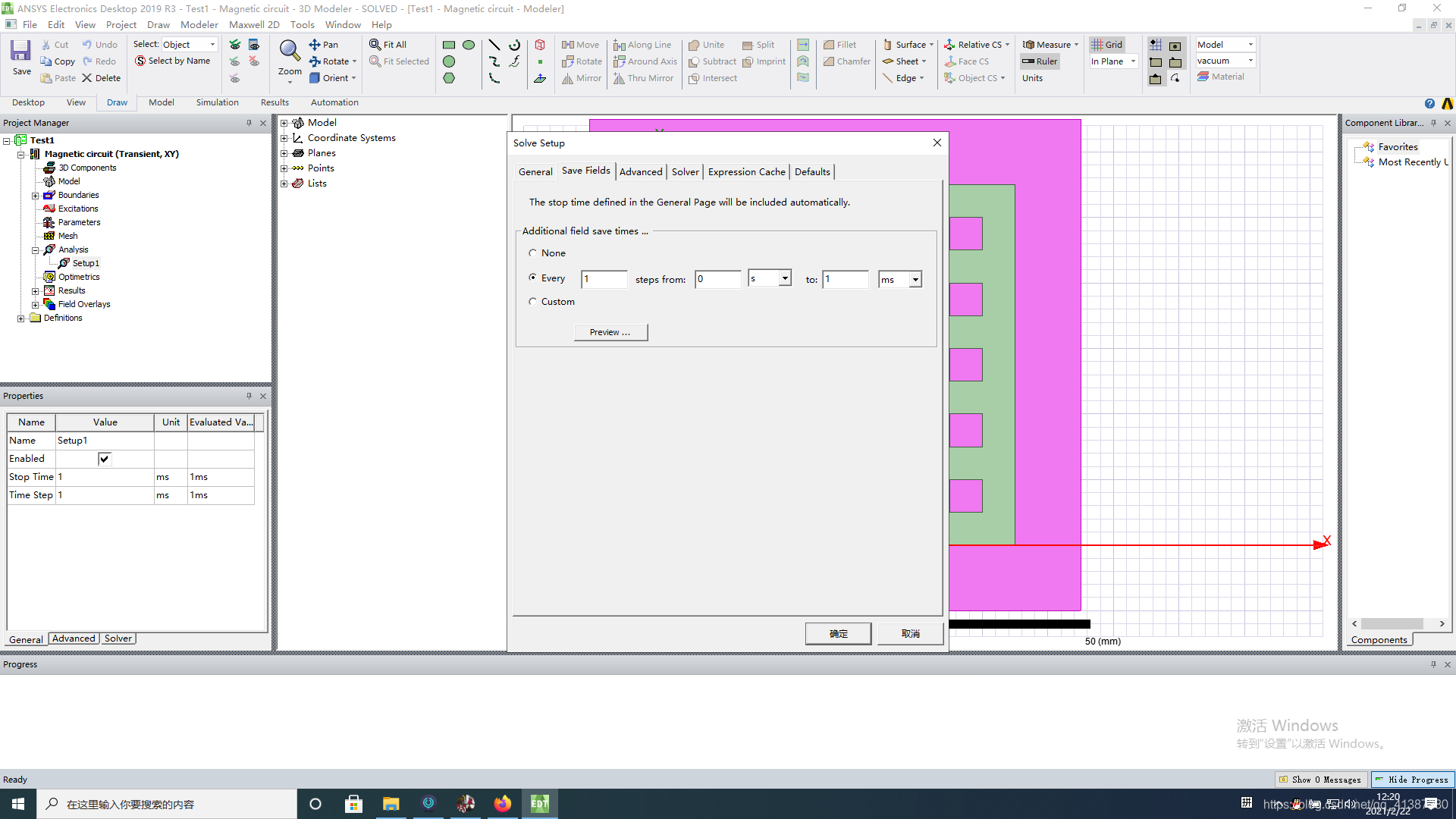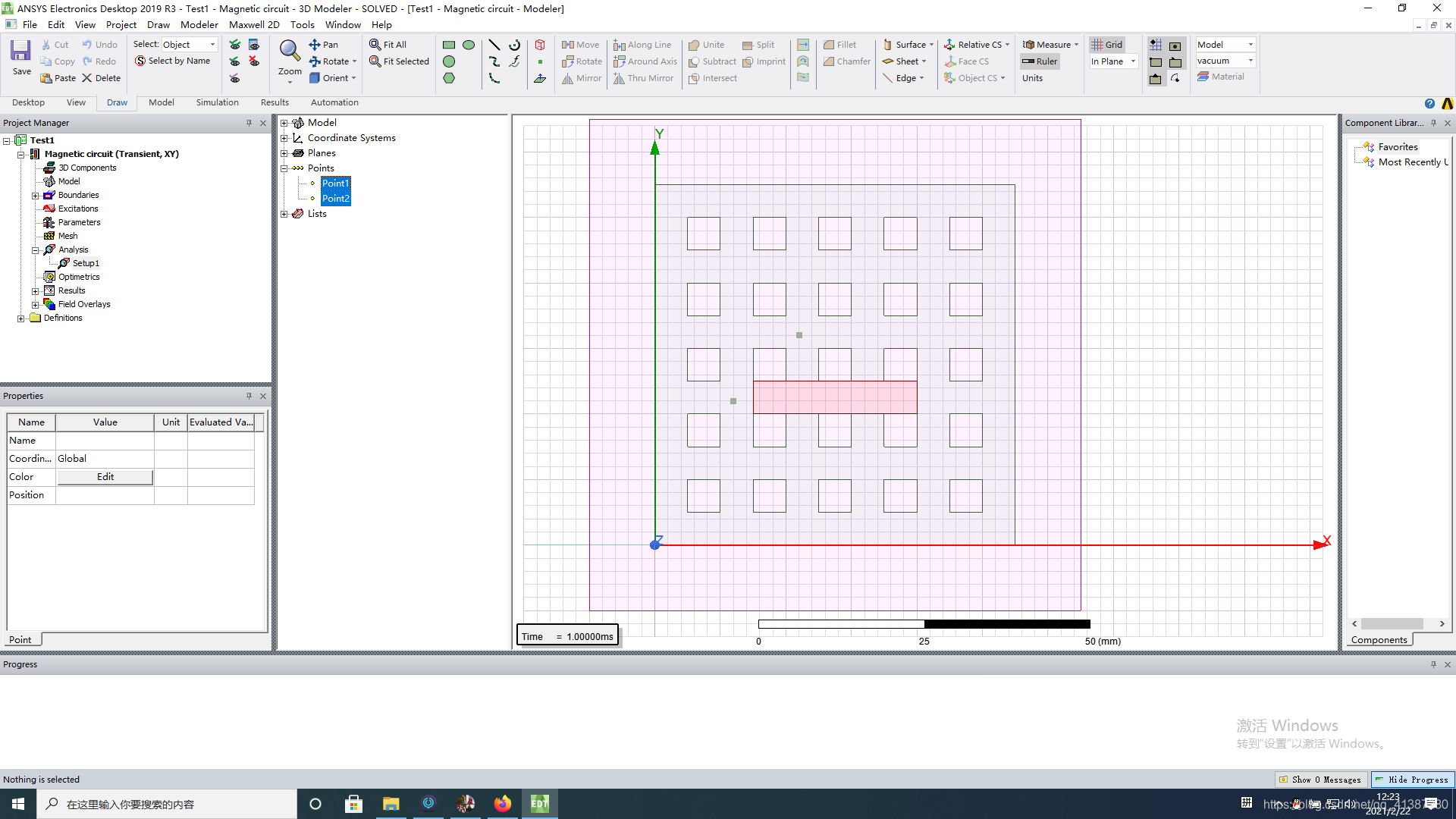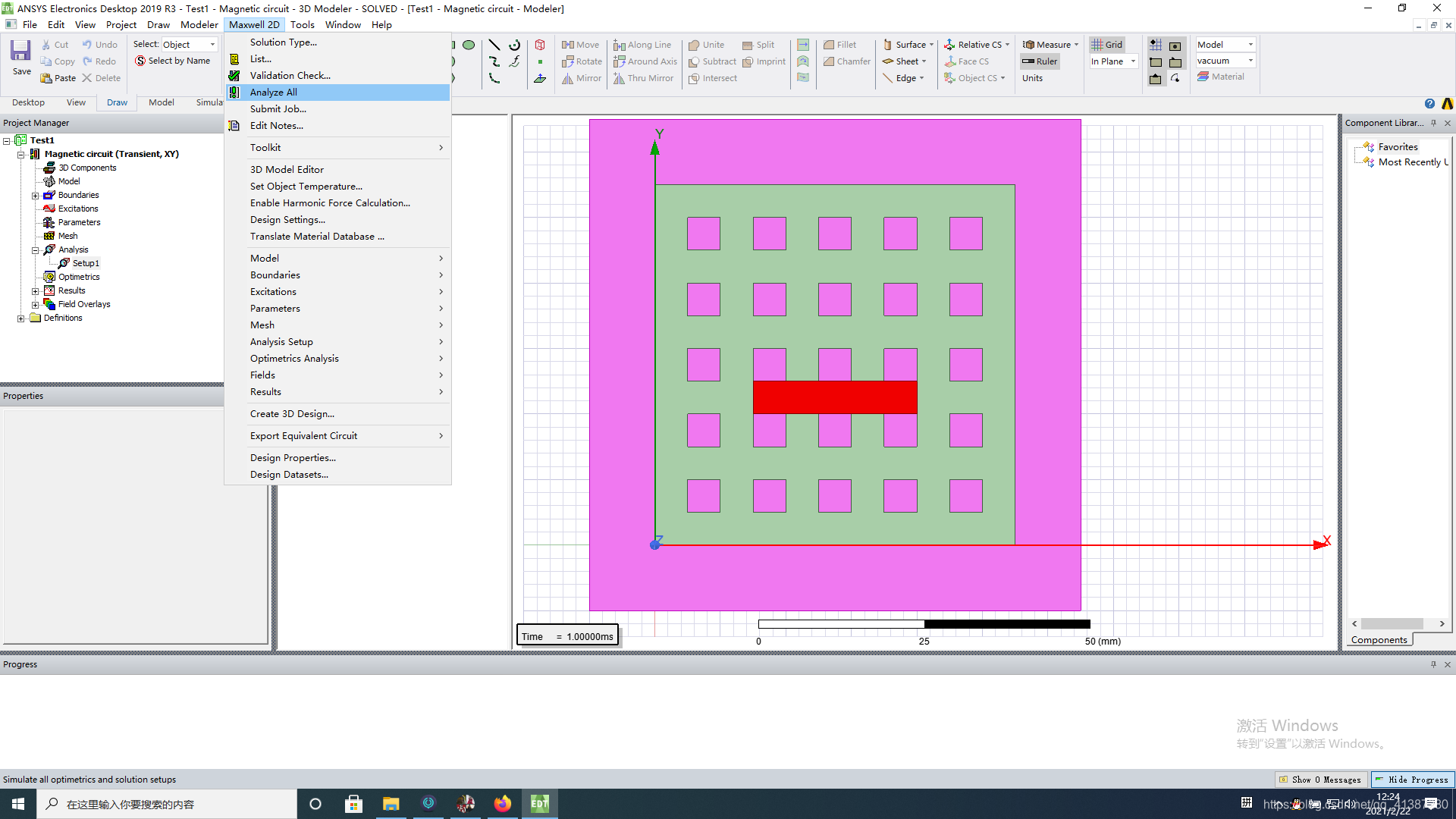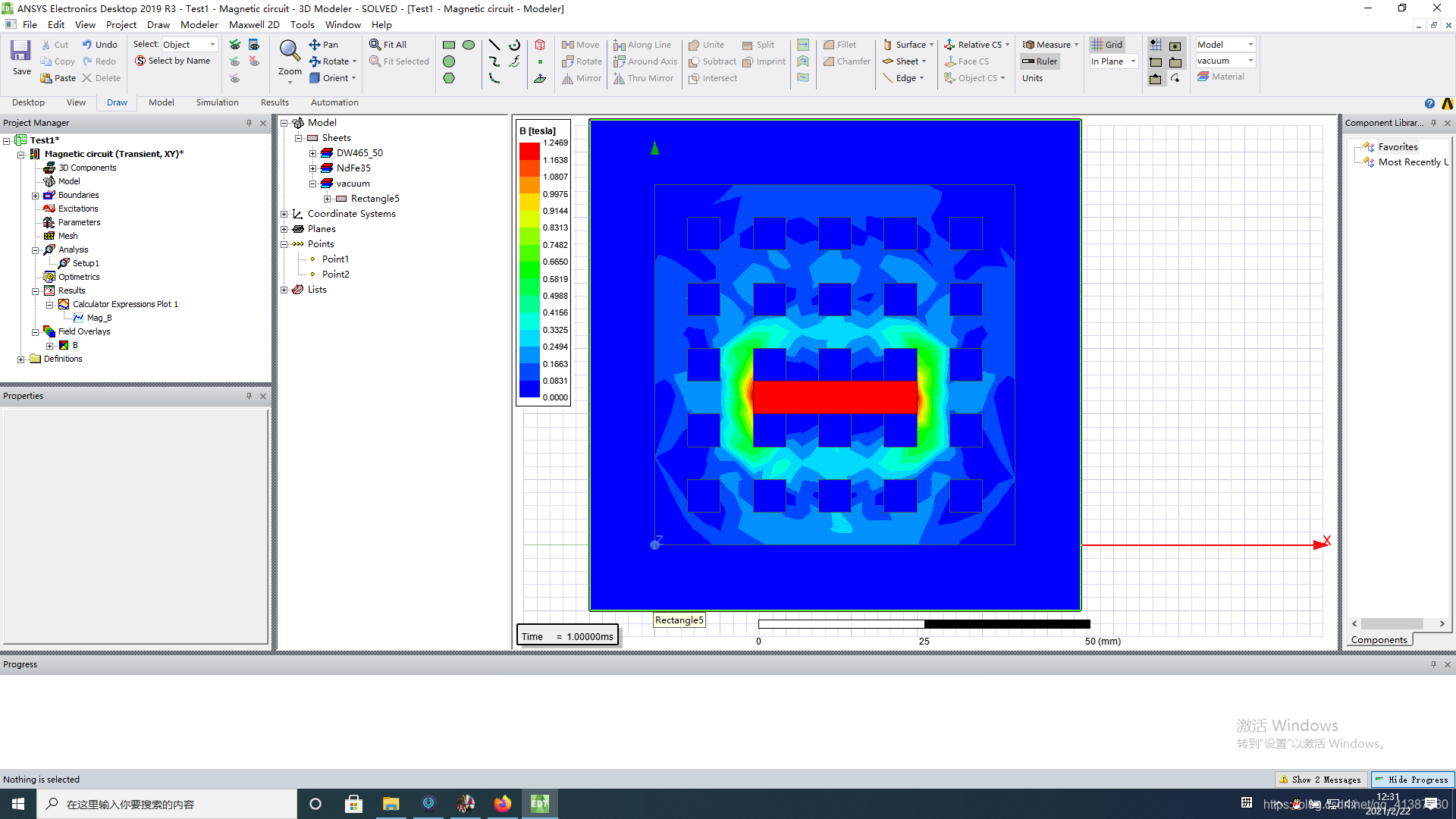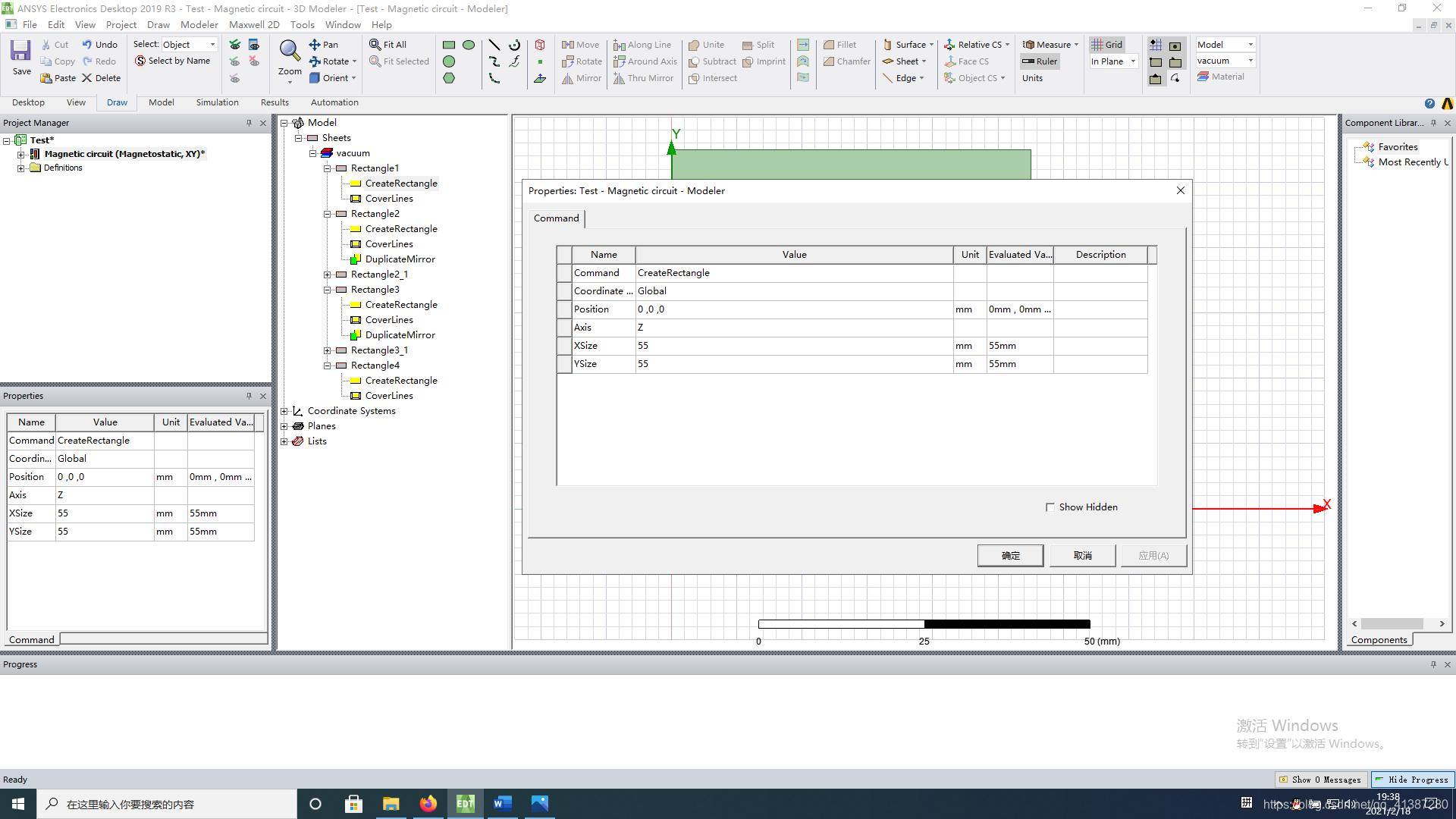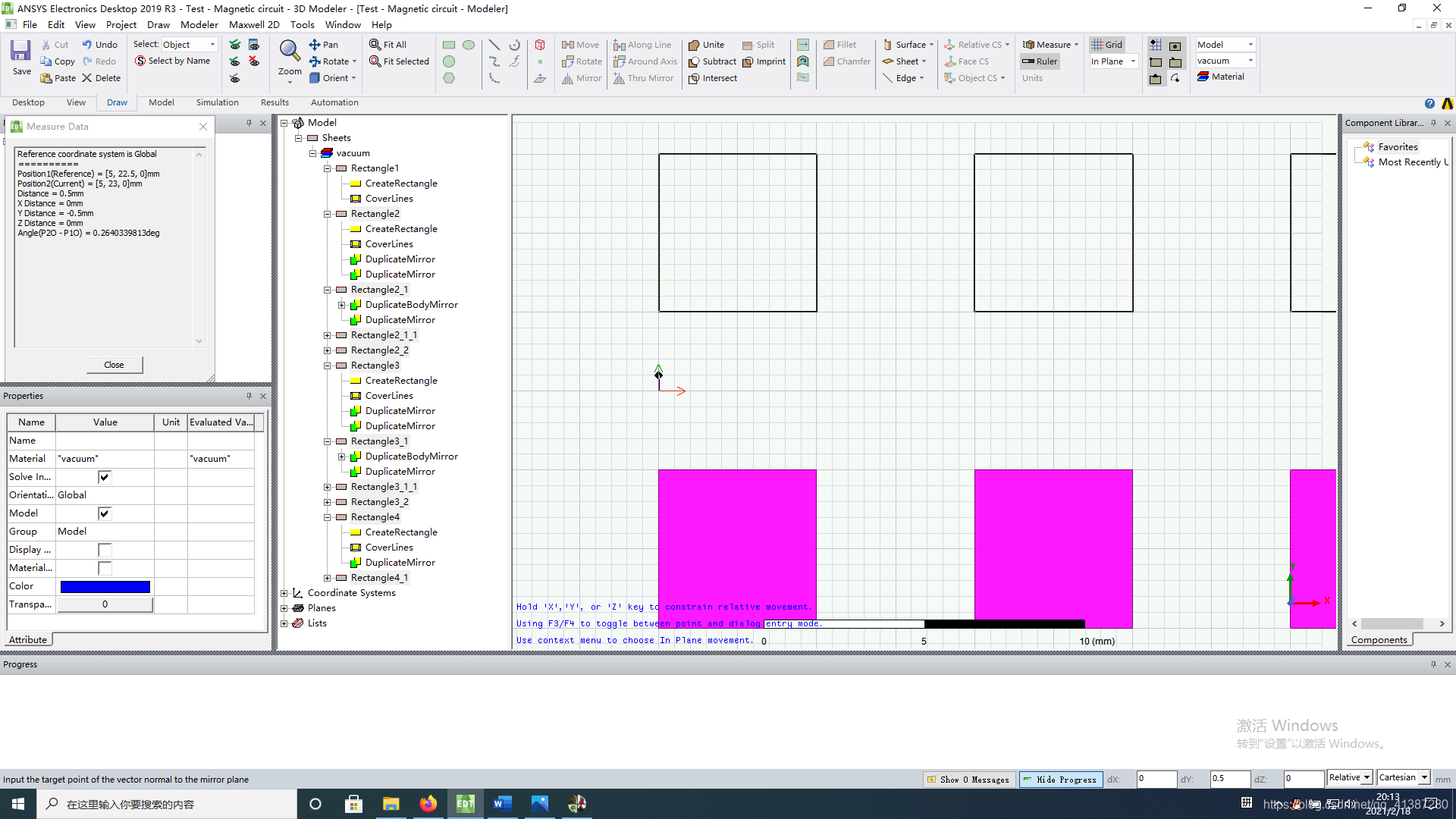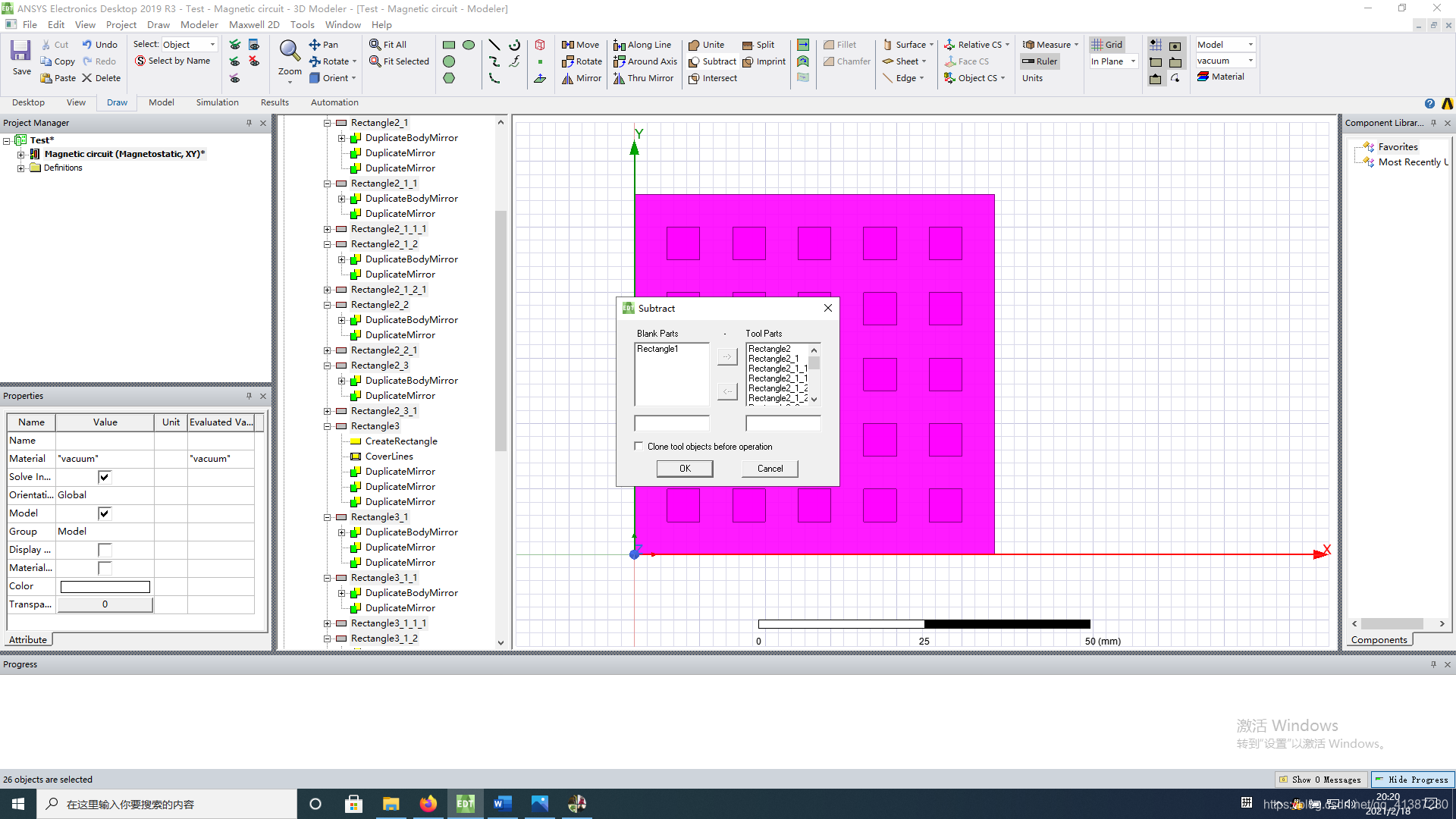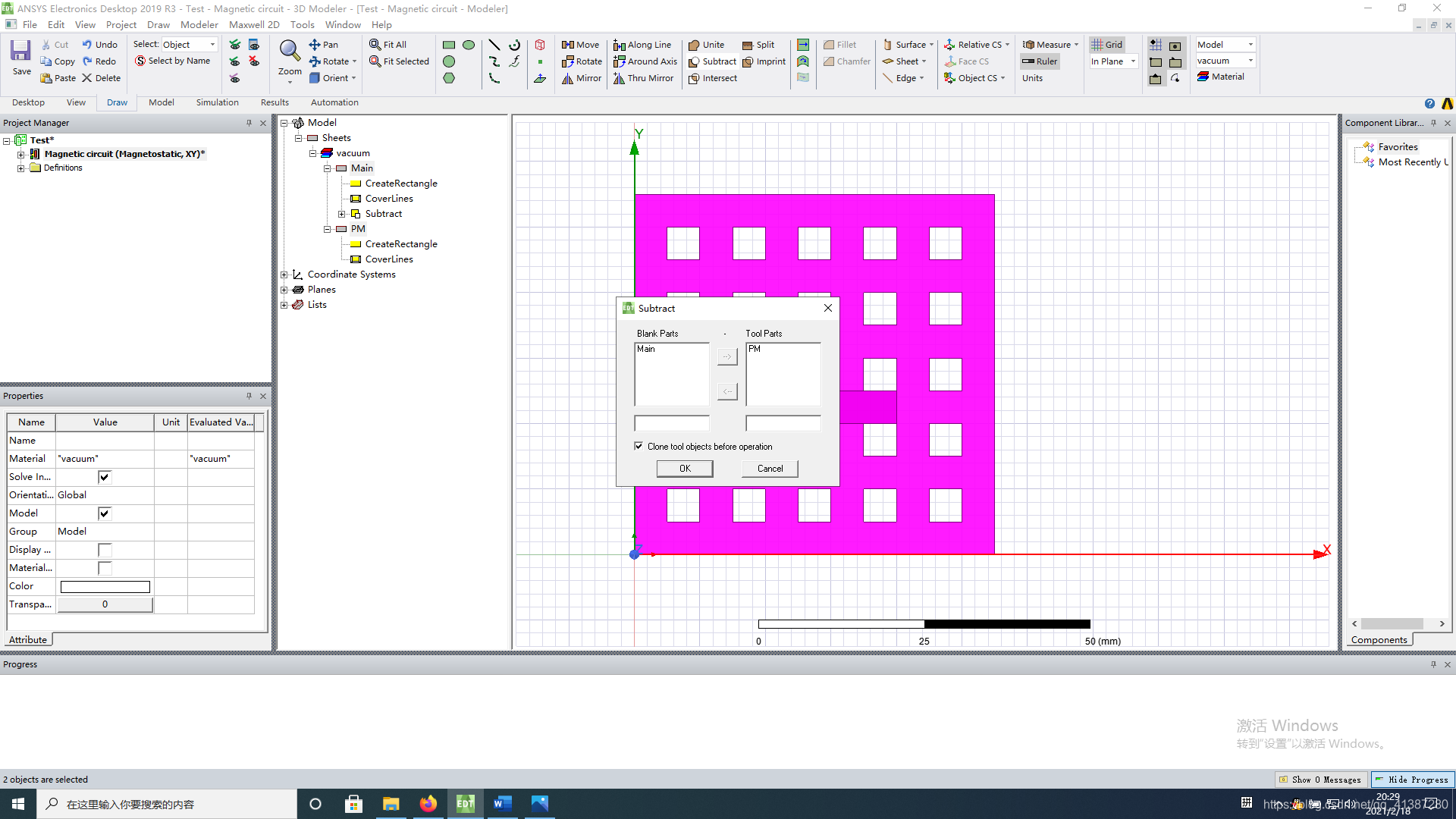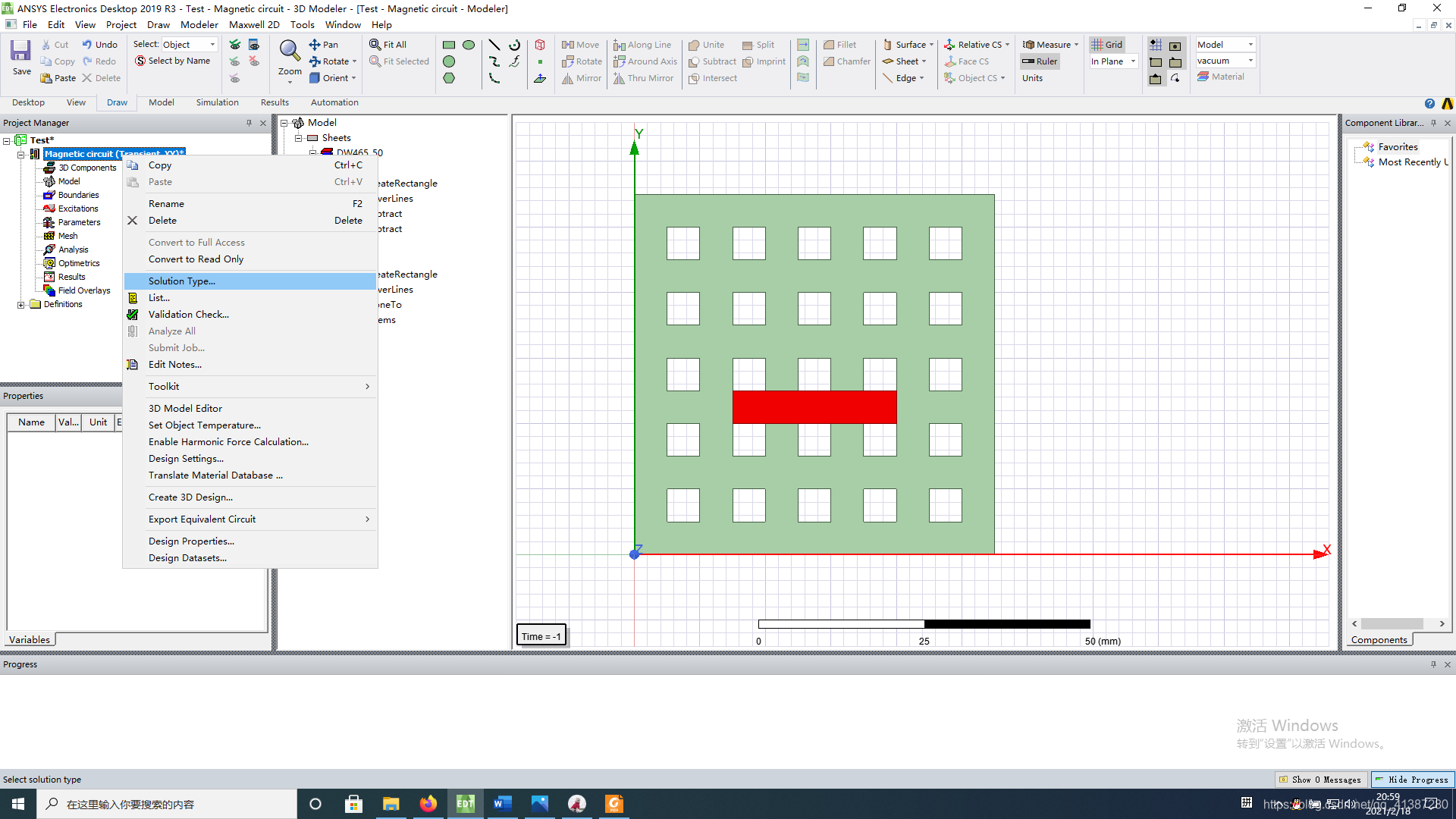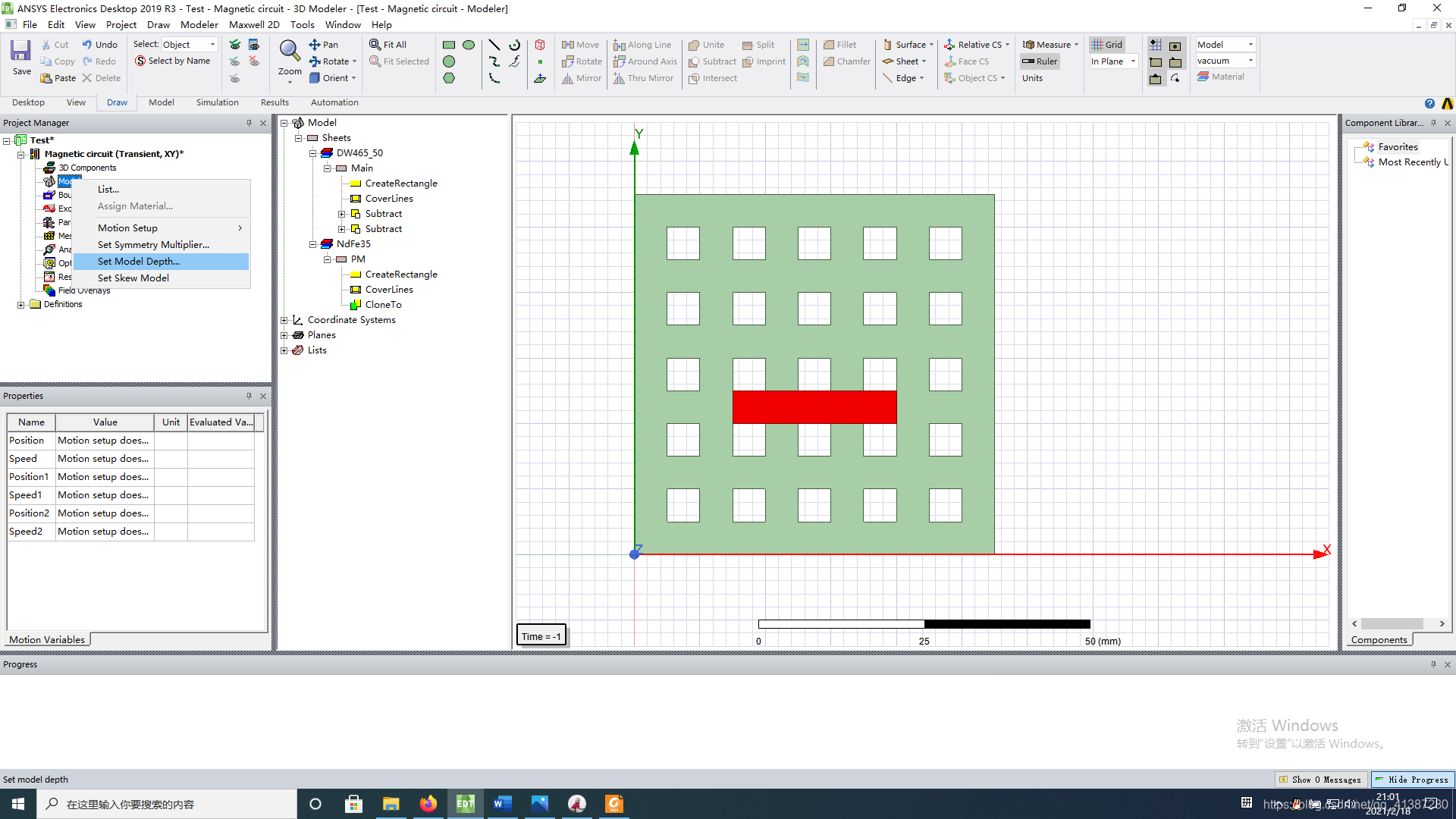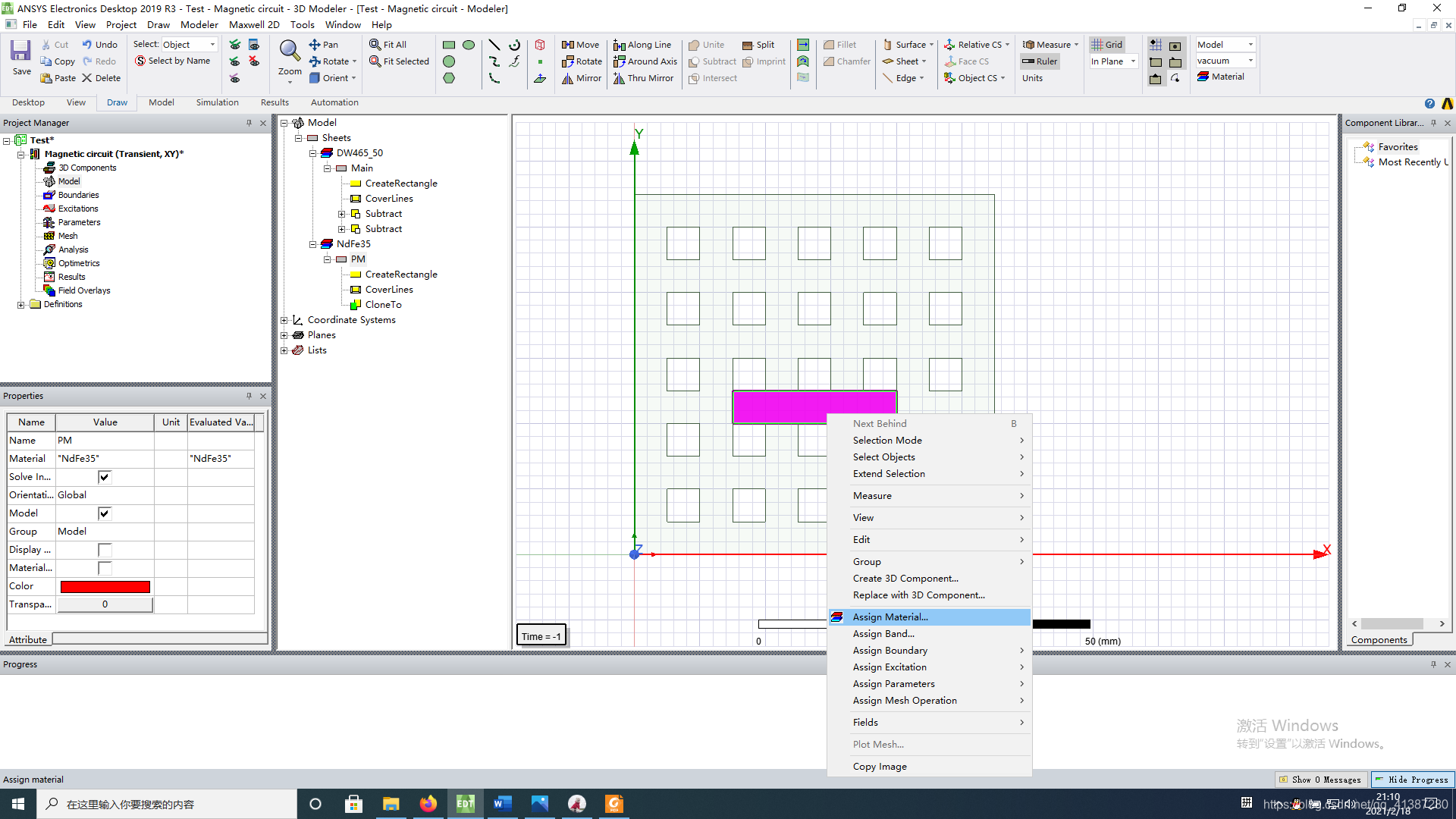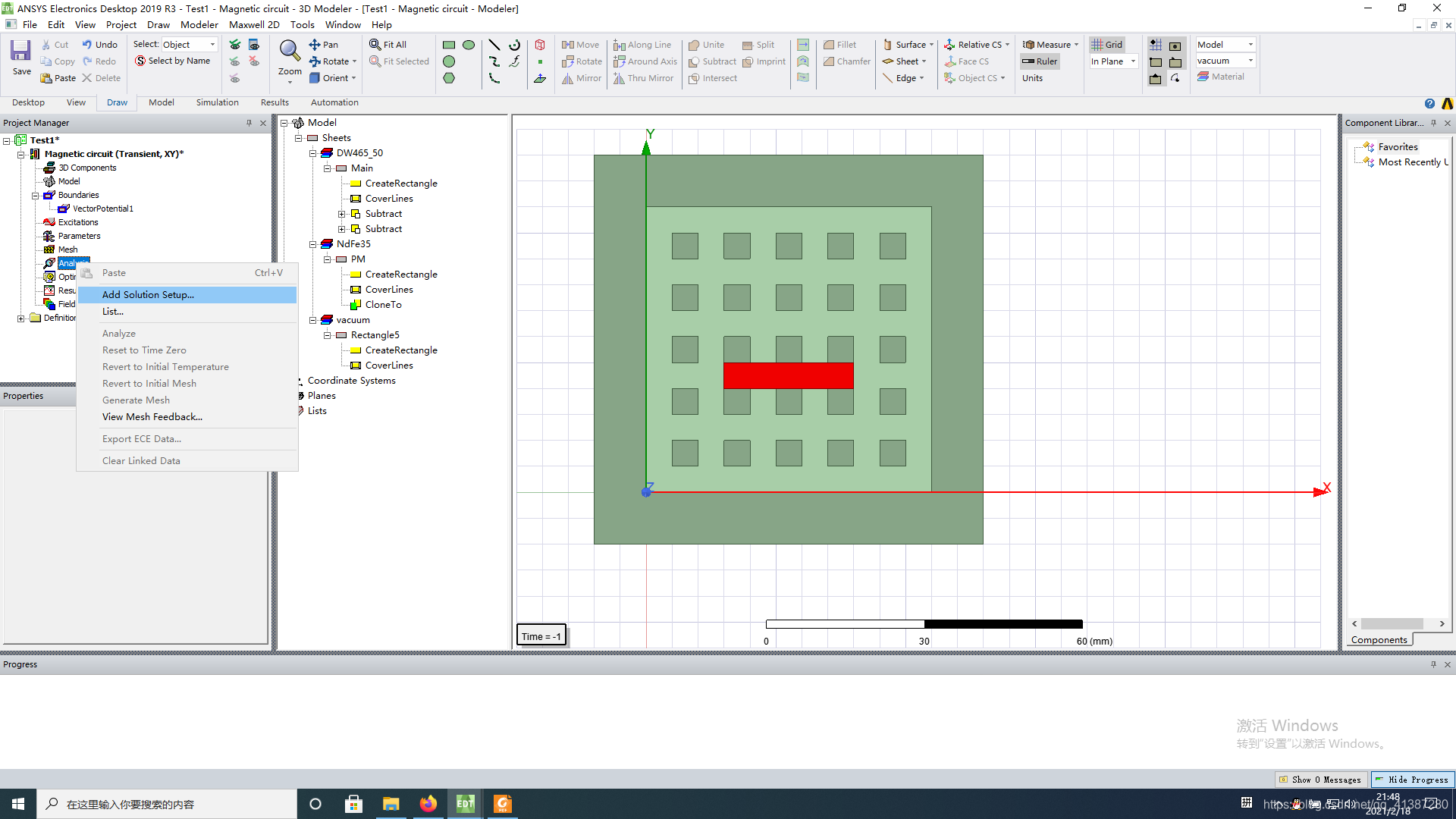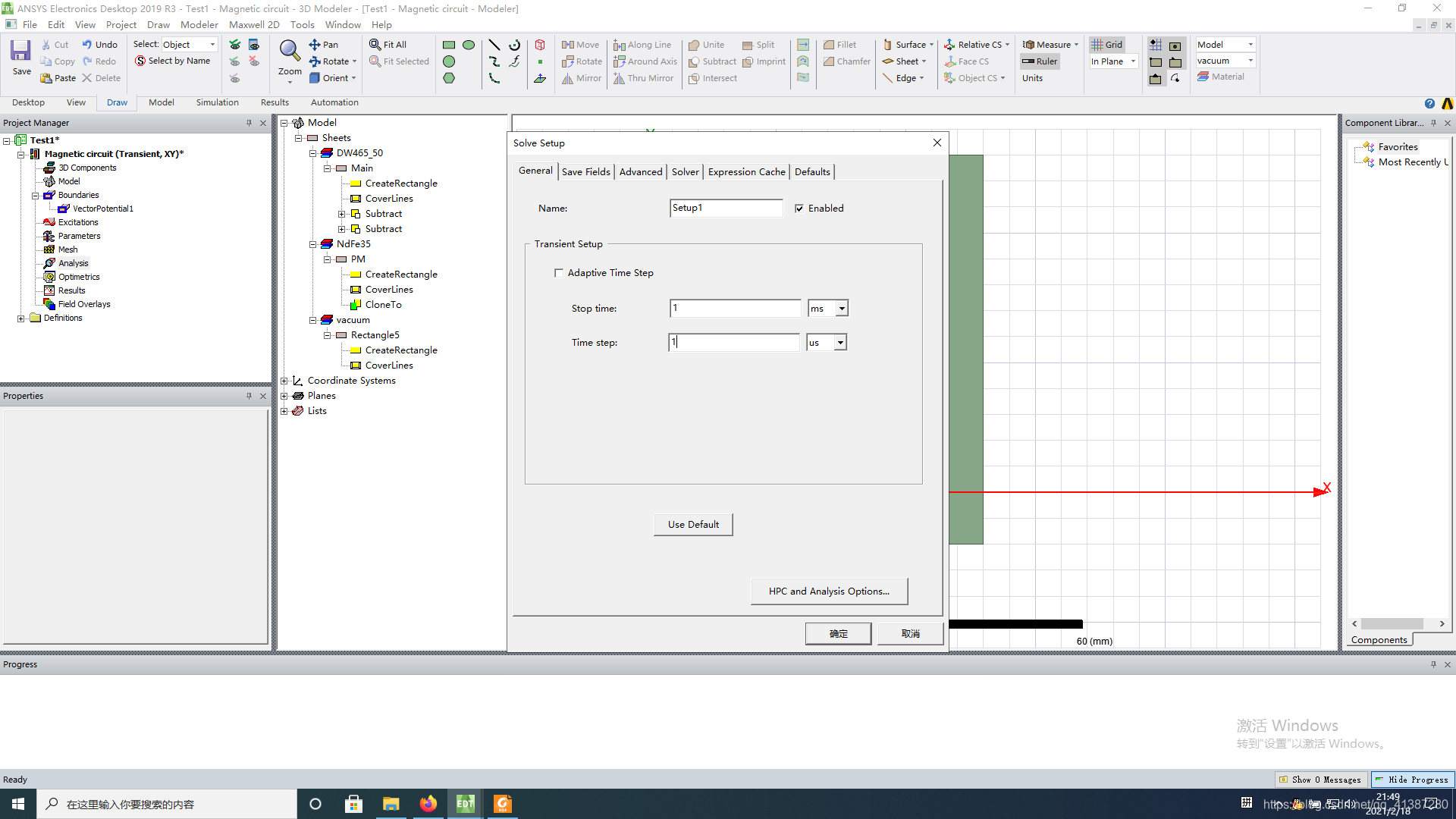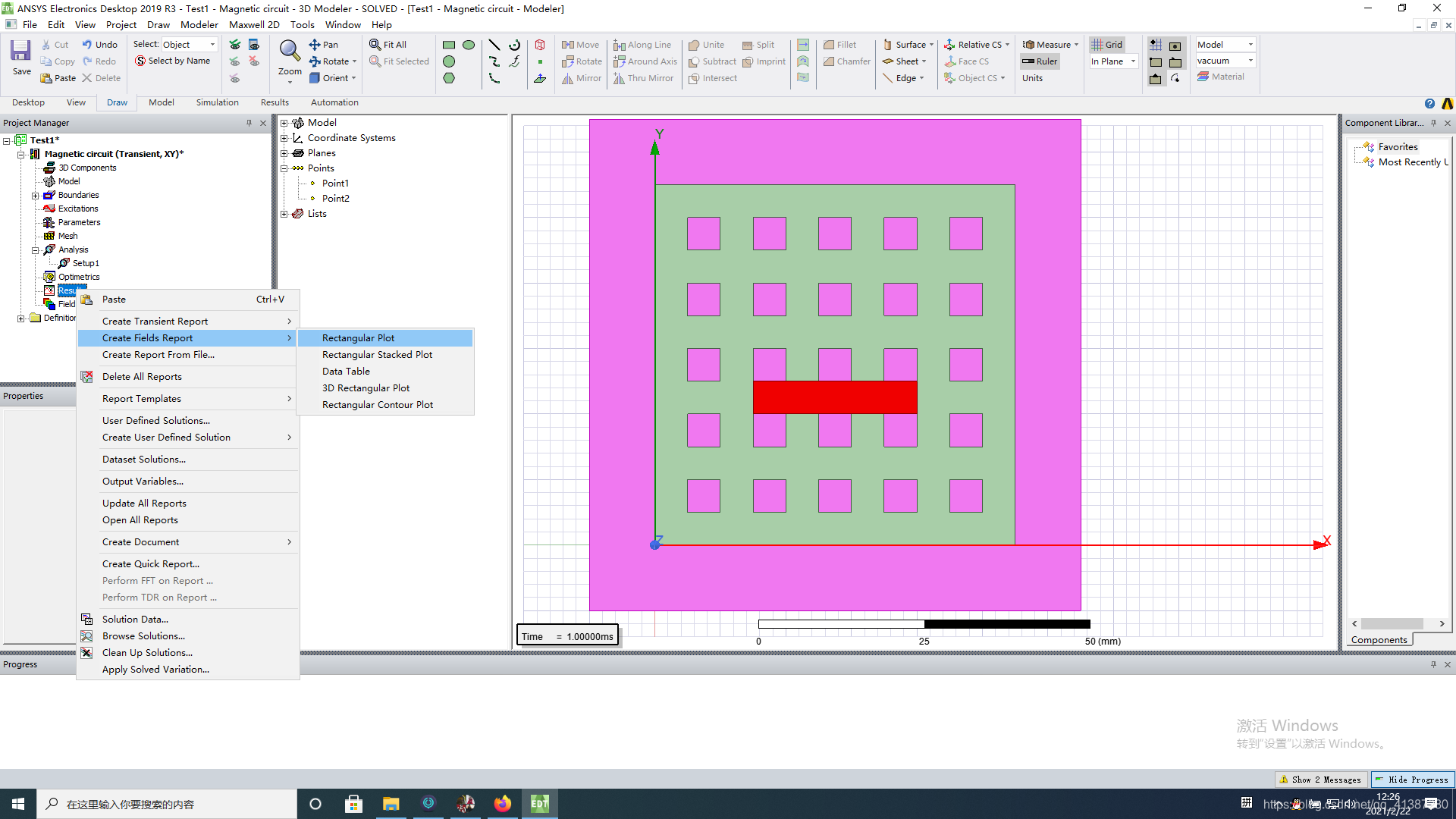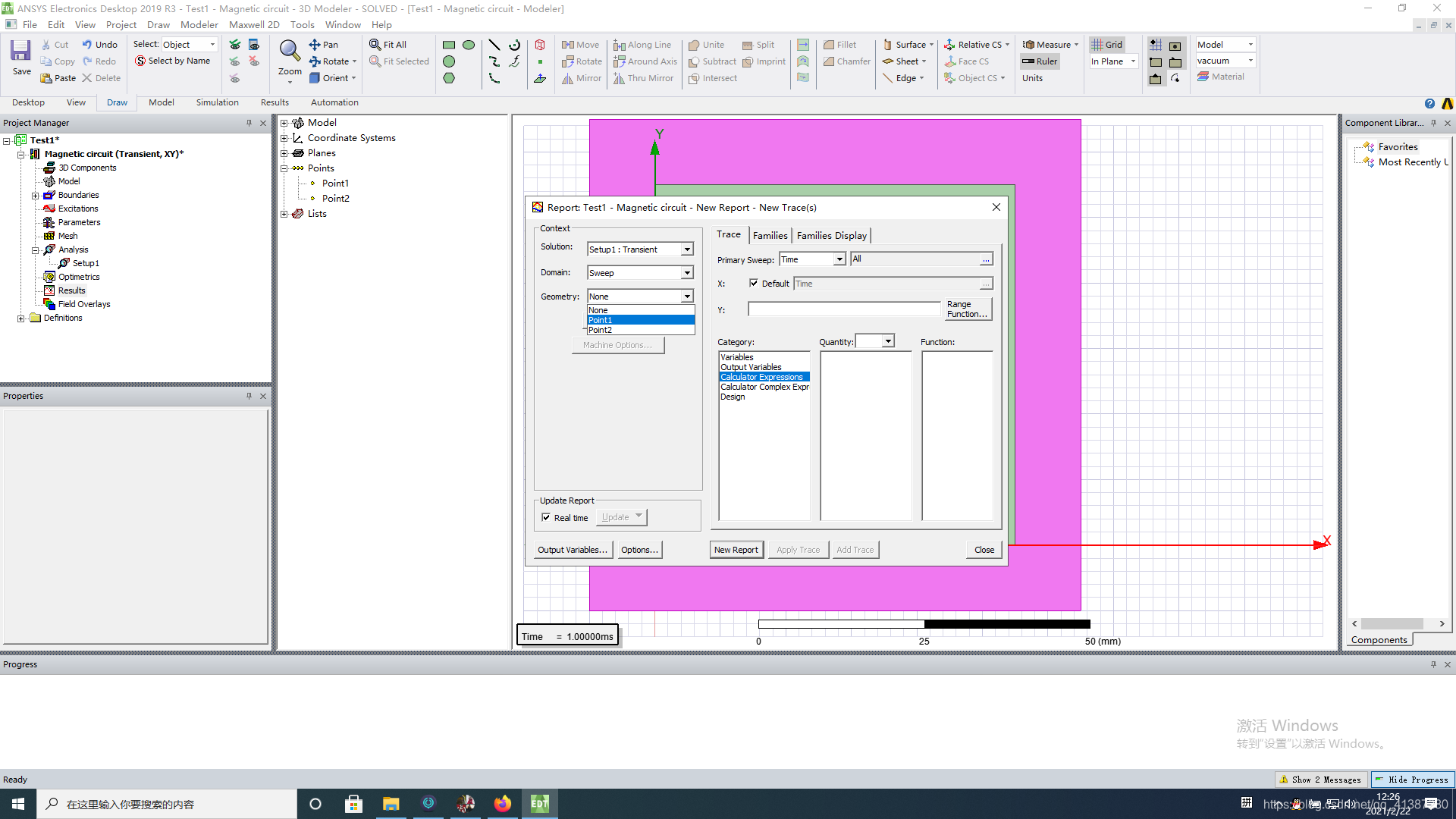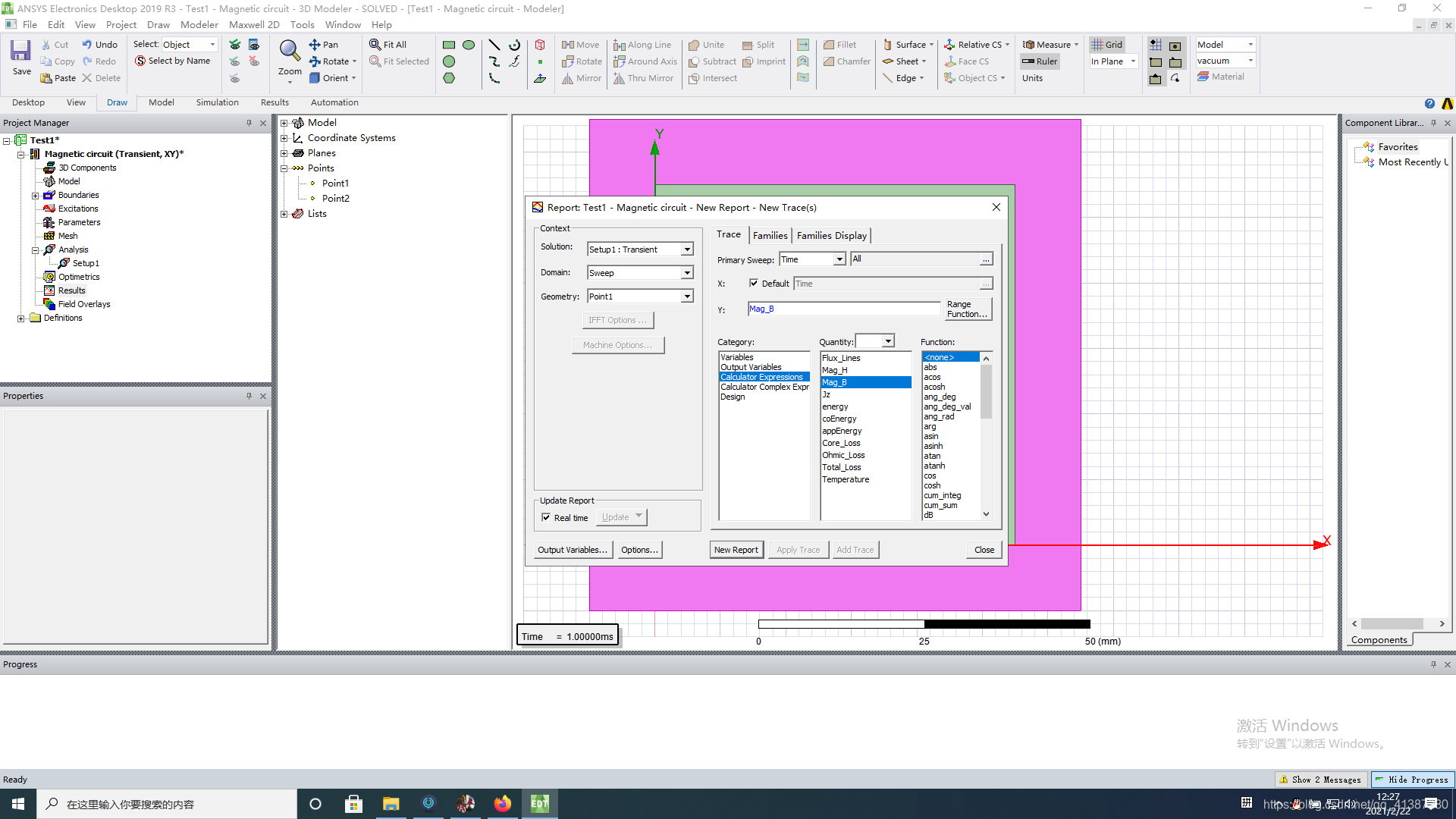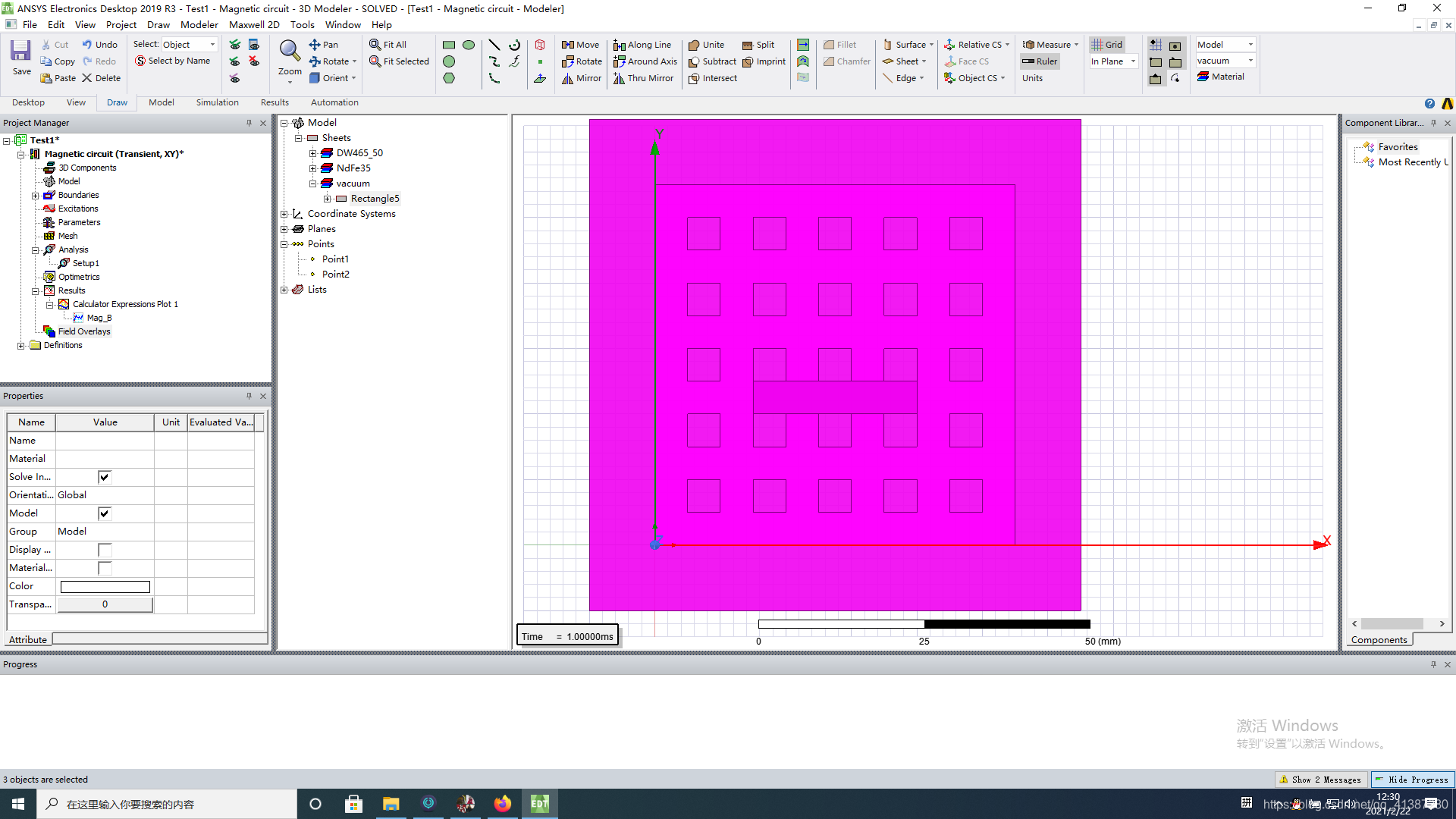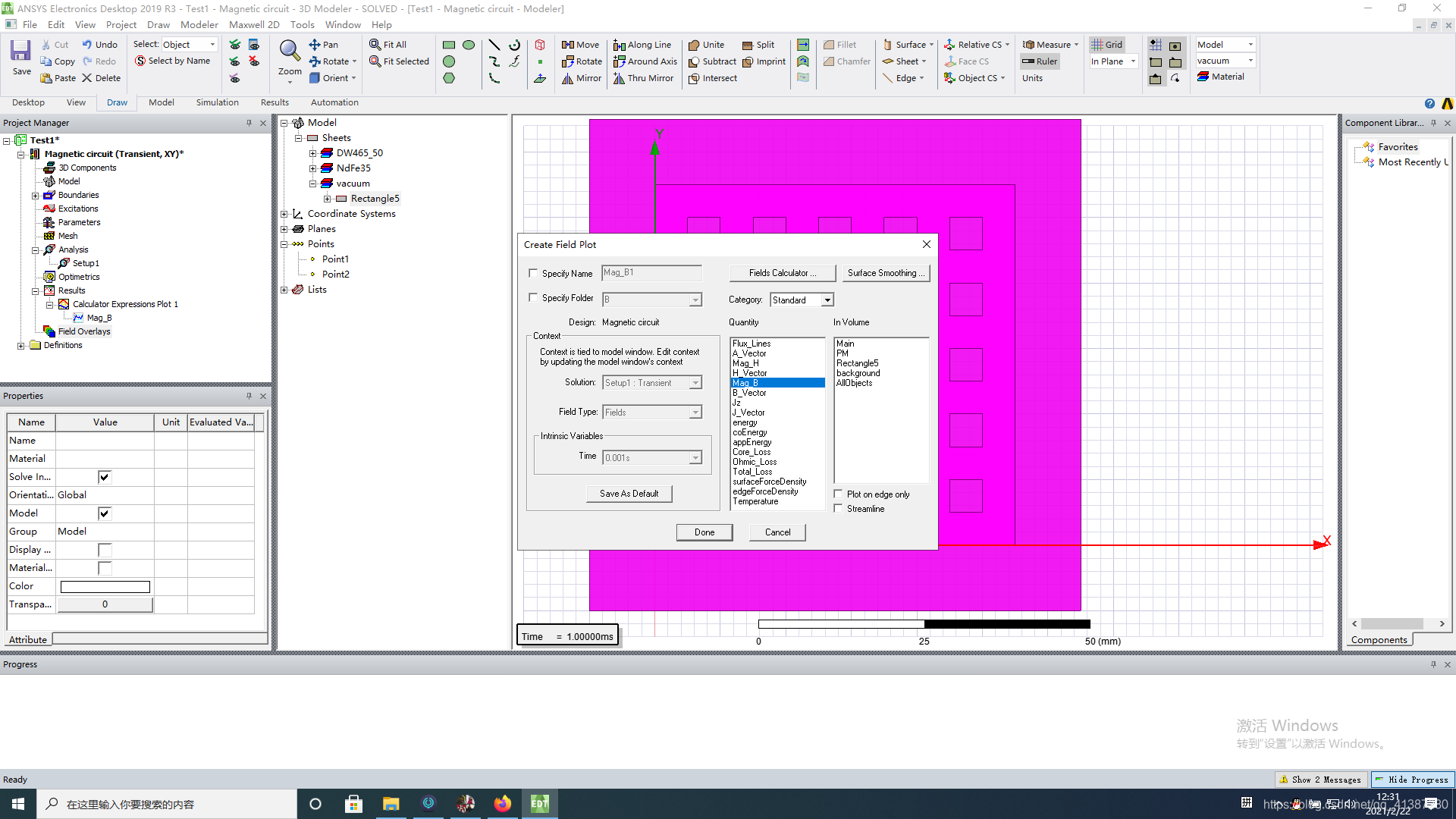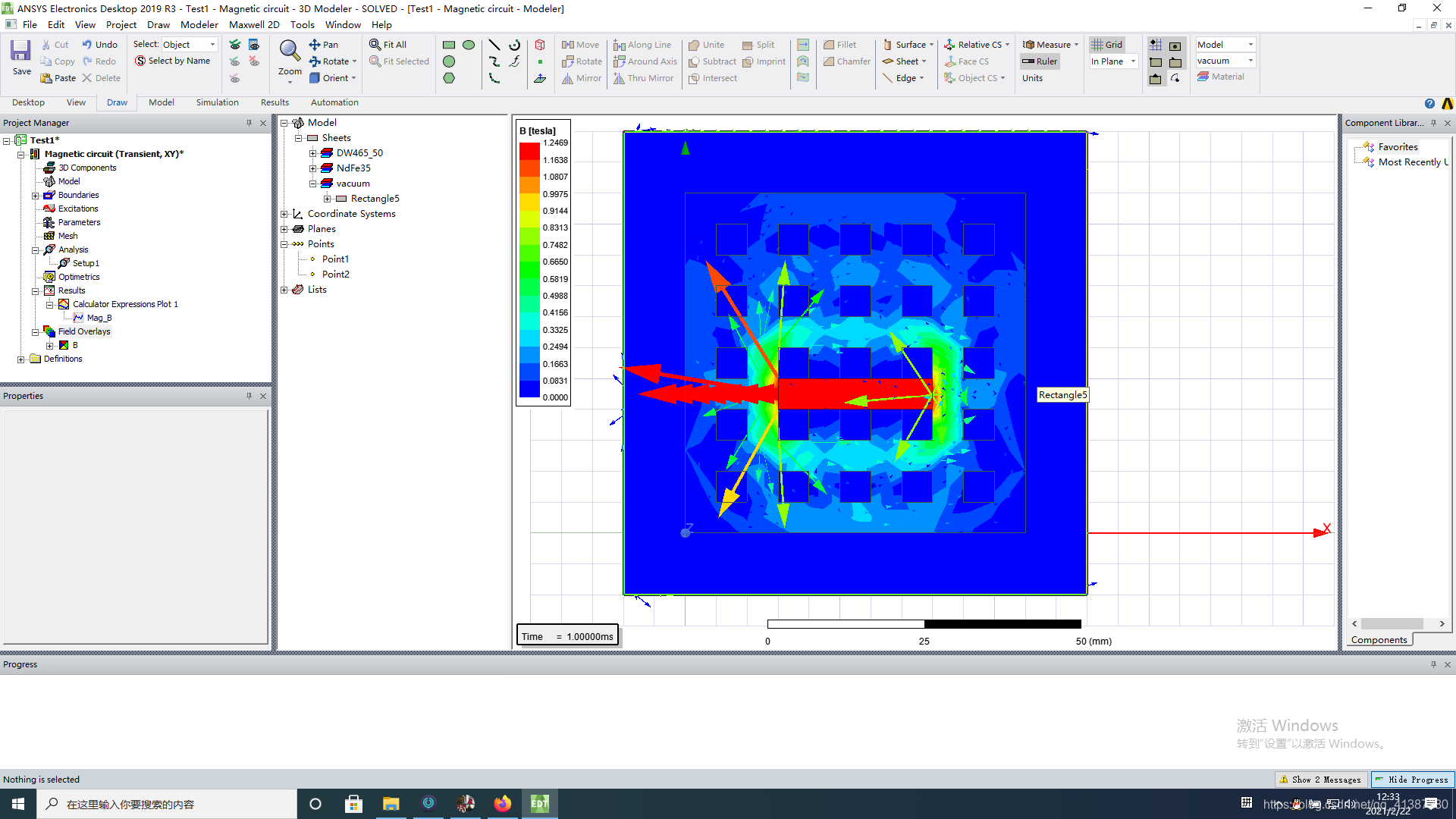Ansoft Mxwell 2019 R3 实用技巧
简单磁路模型
1.右击左侧栏目里Project—>Insert 2D来创建,然后rename,方便日后管理和学习,这里我命名Pro为Test,Maxwell2DDesign1为Magnetic circuit(文件名和保存路径上均不能使用中文)。
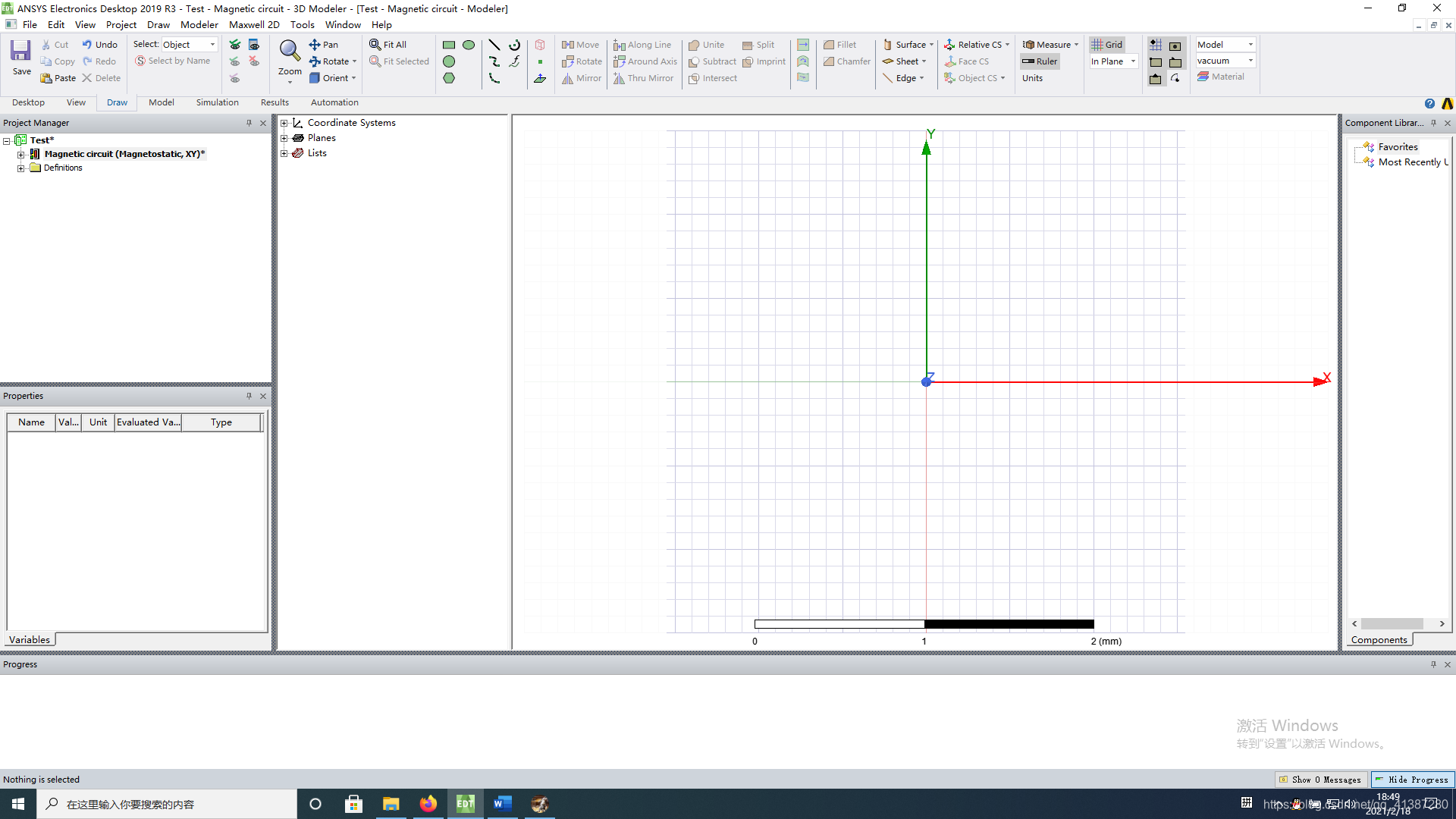
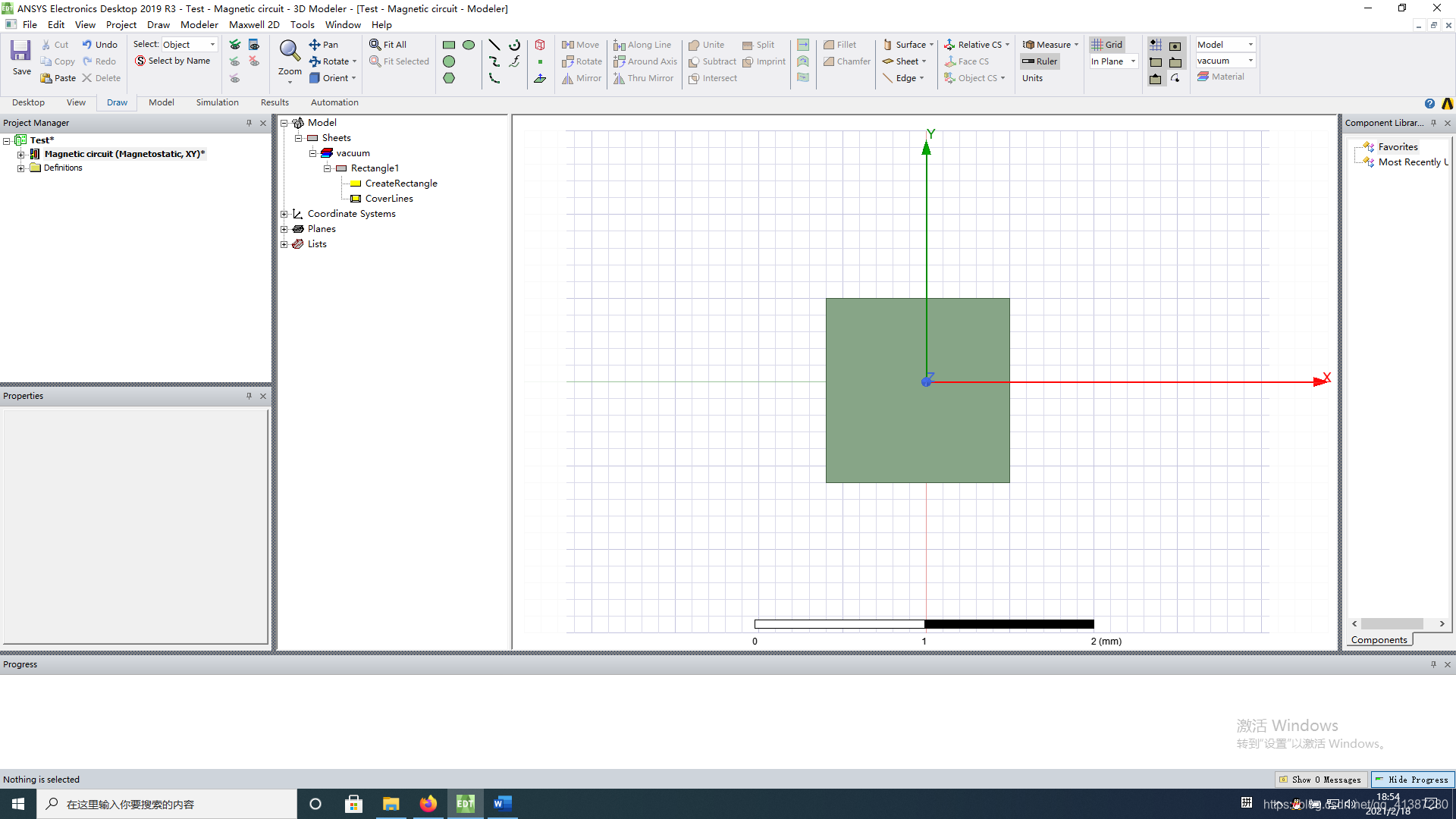
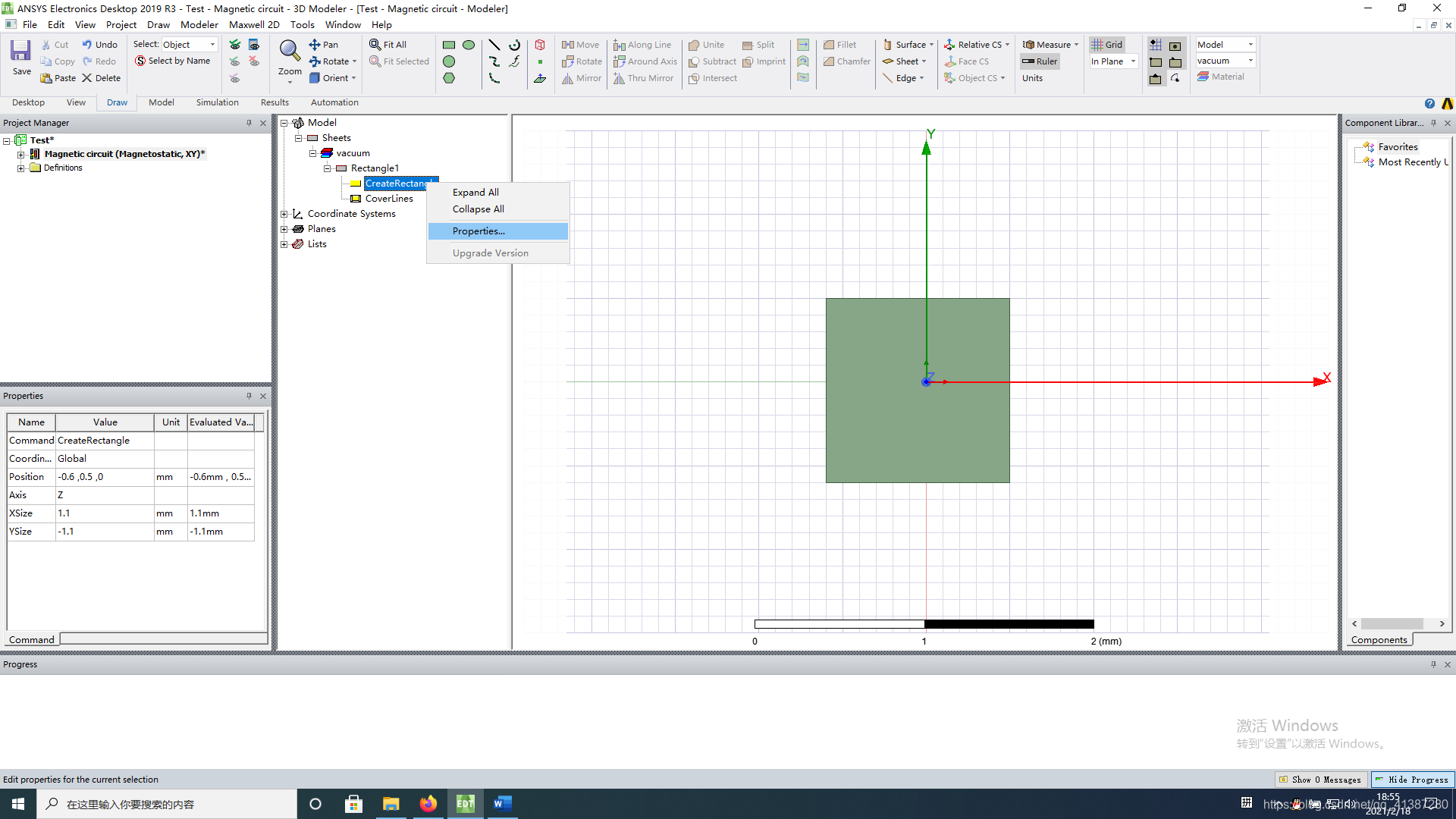
修改后如下图所示
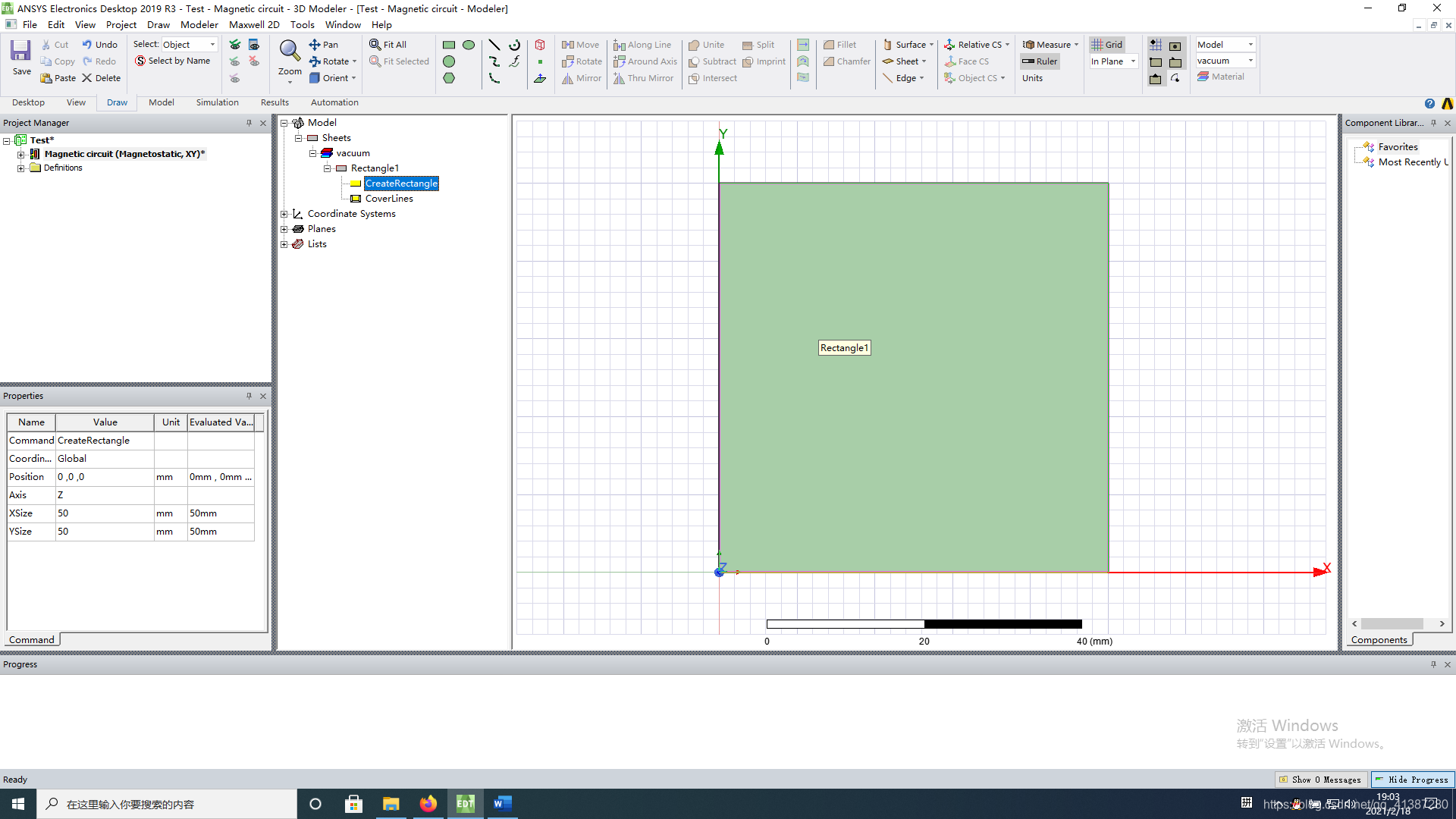
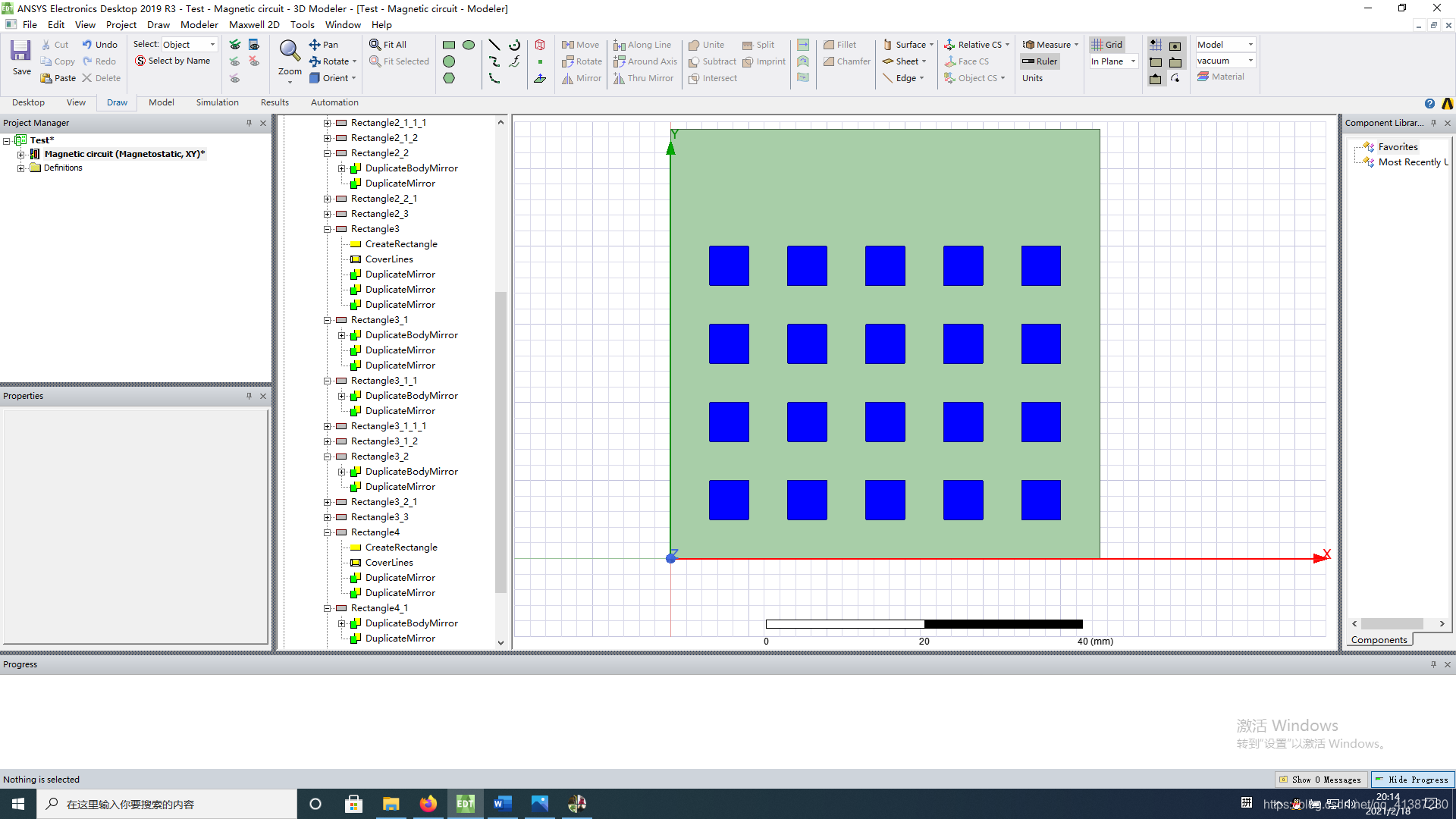
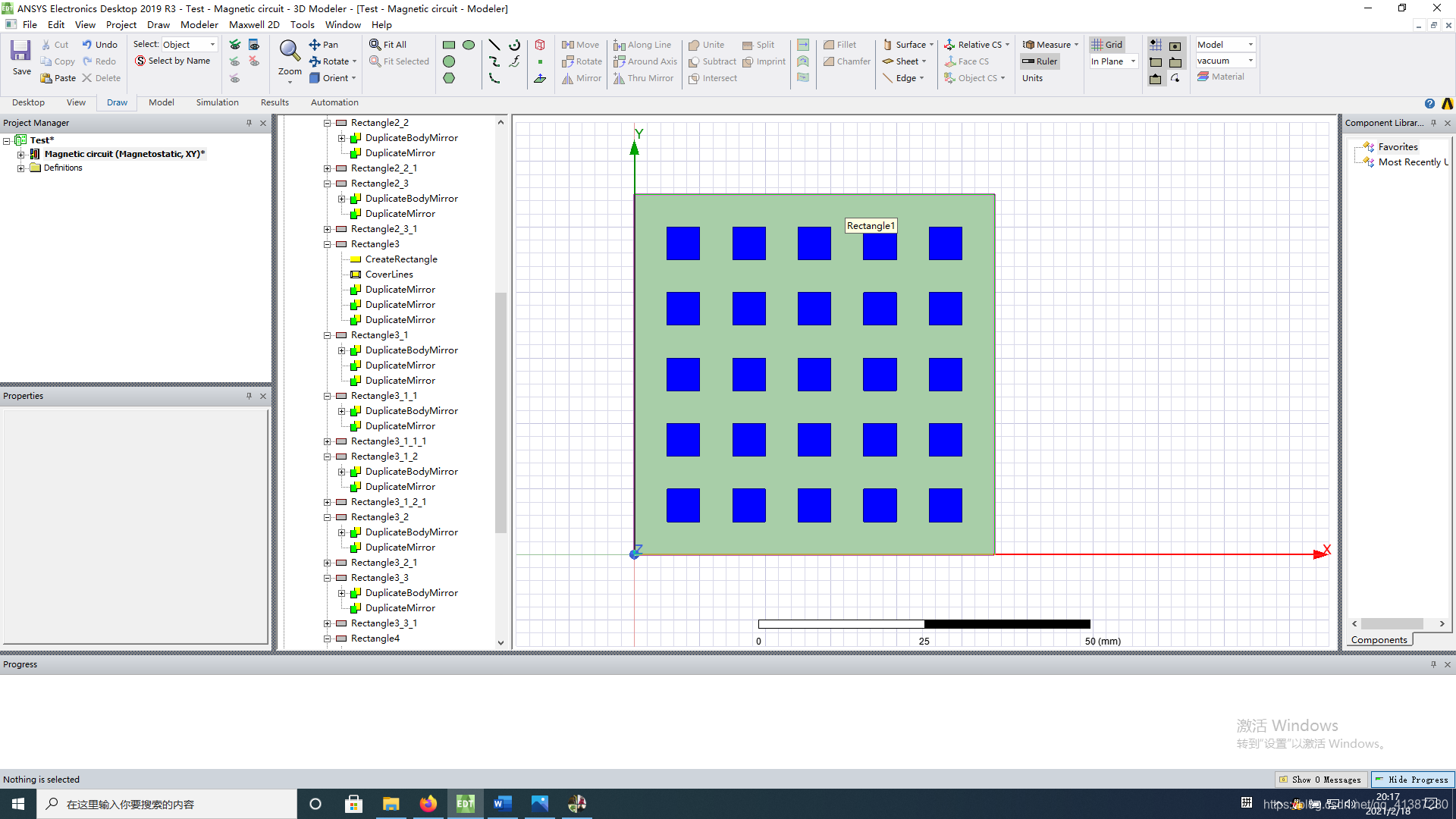
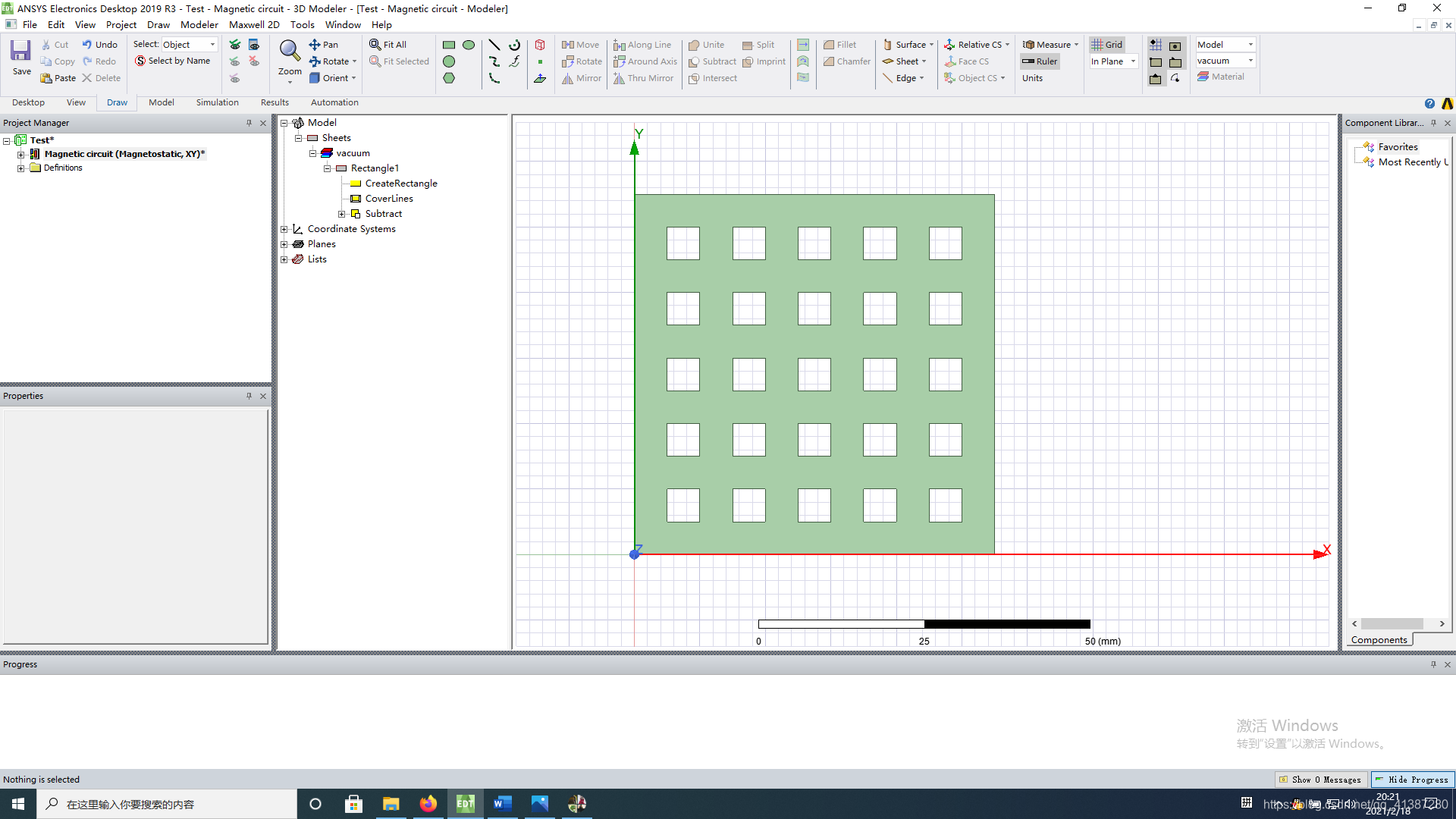
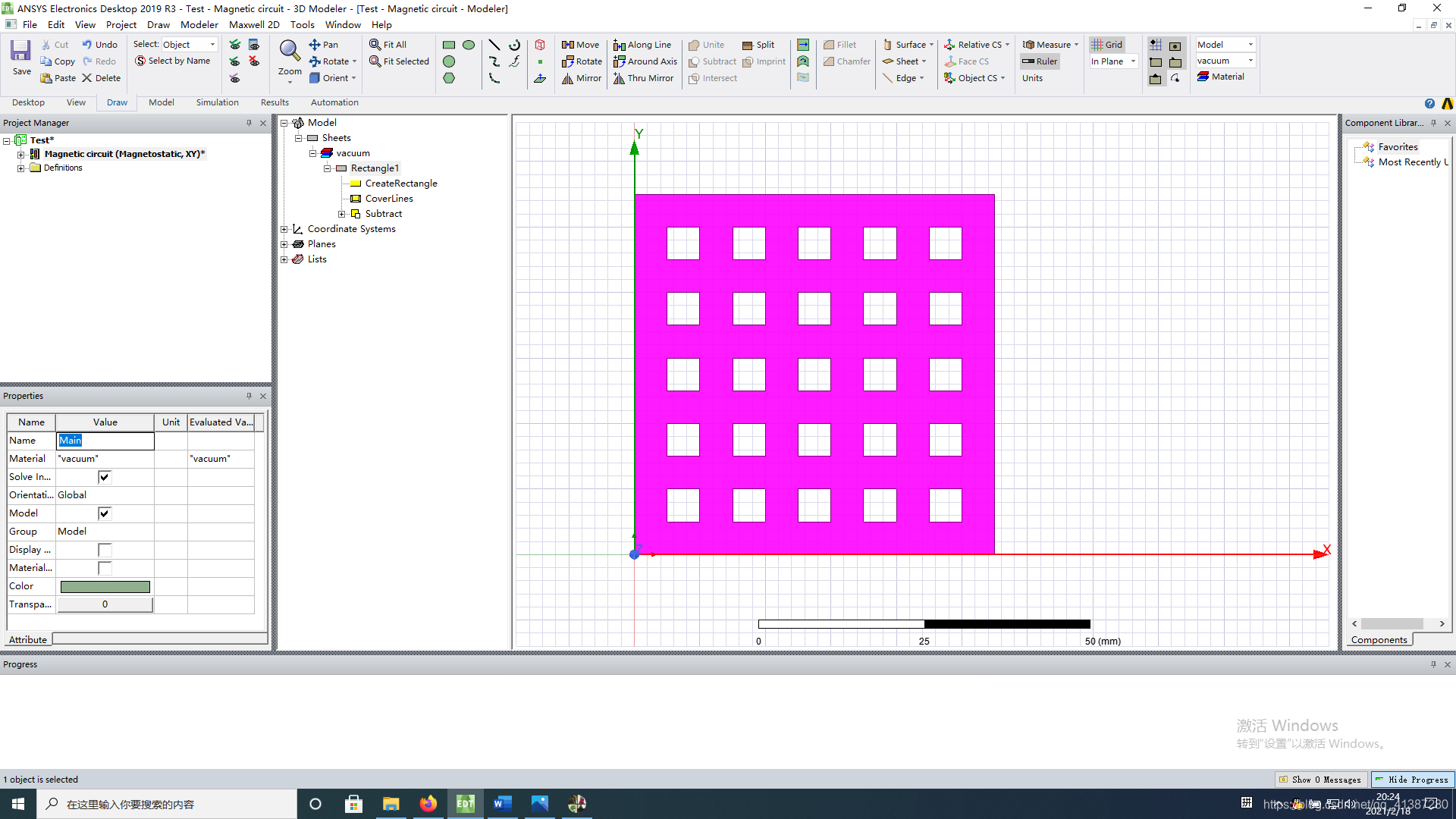
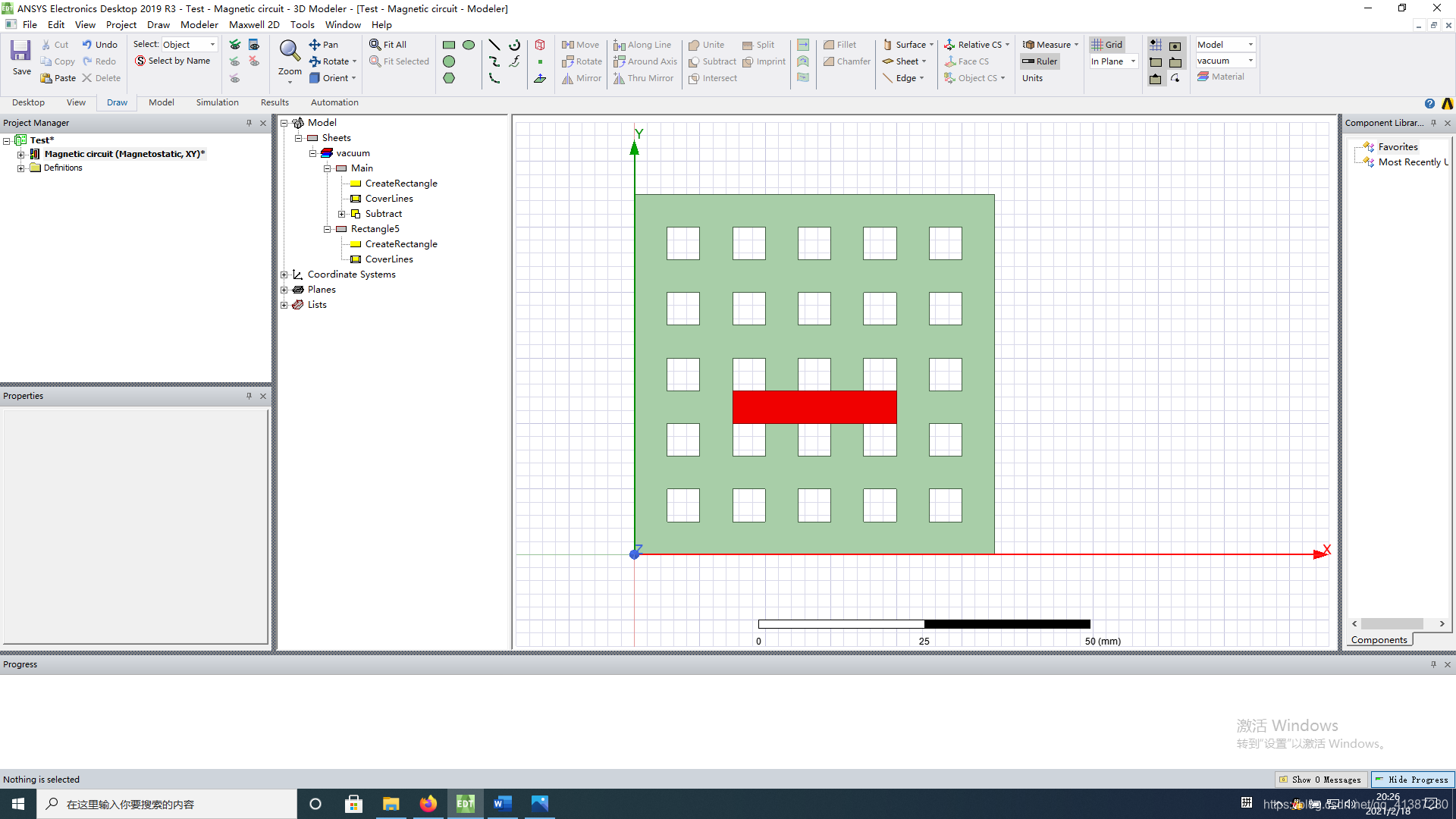
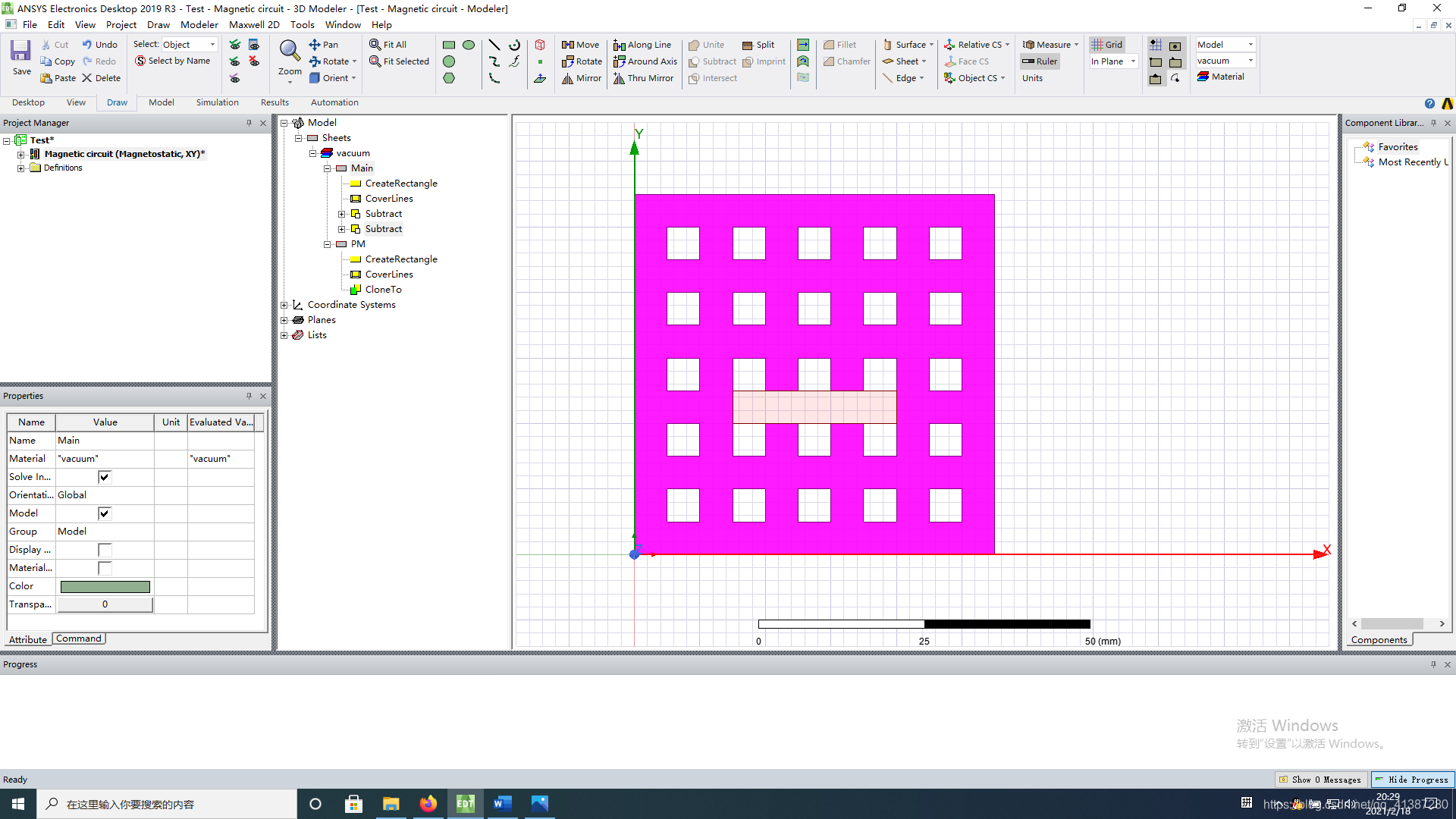
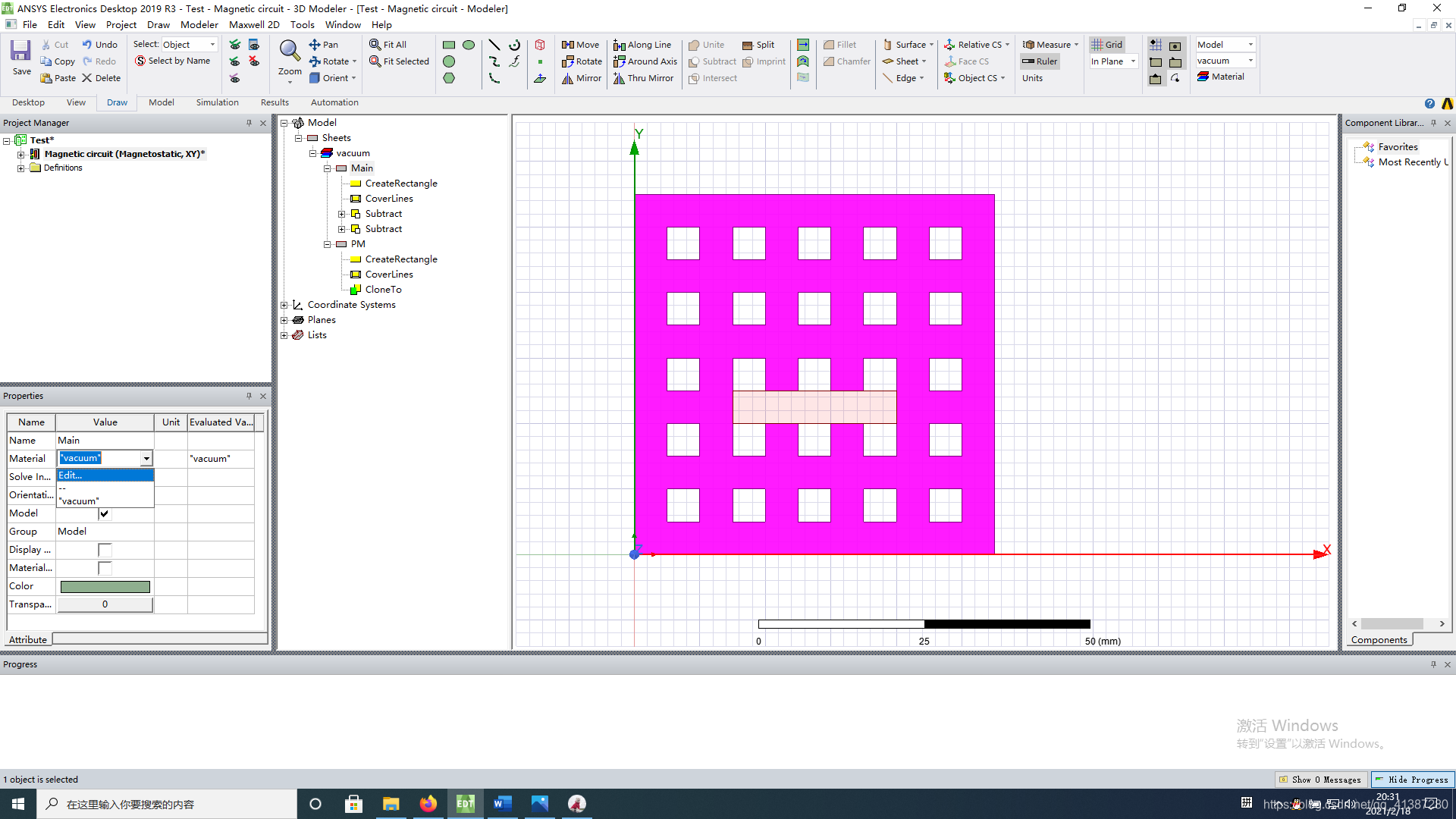
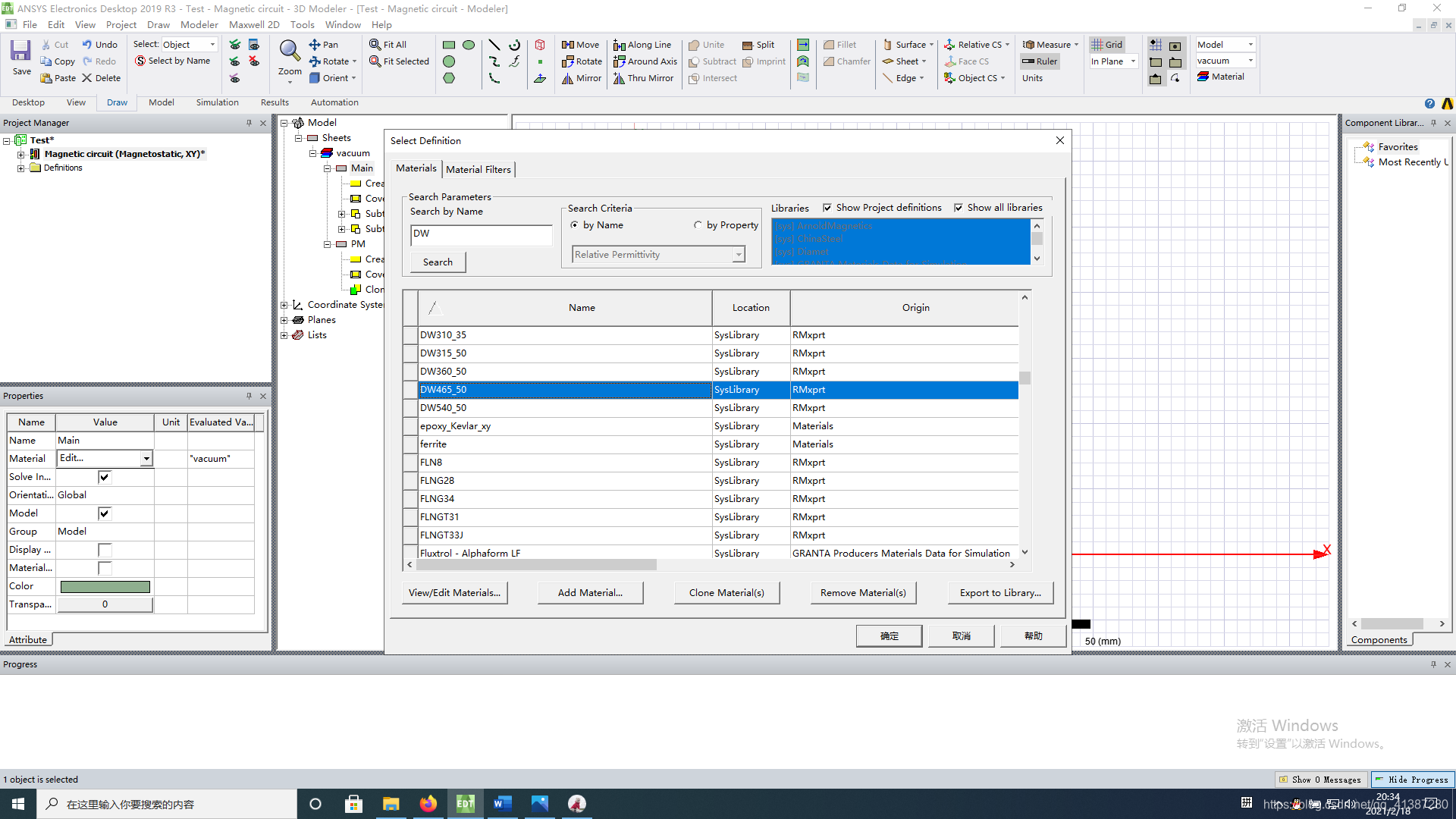
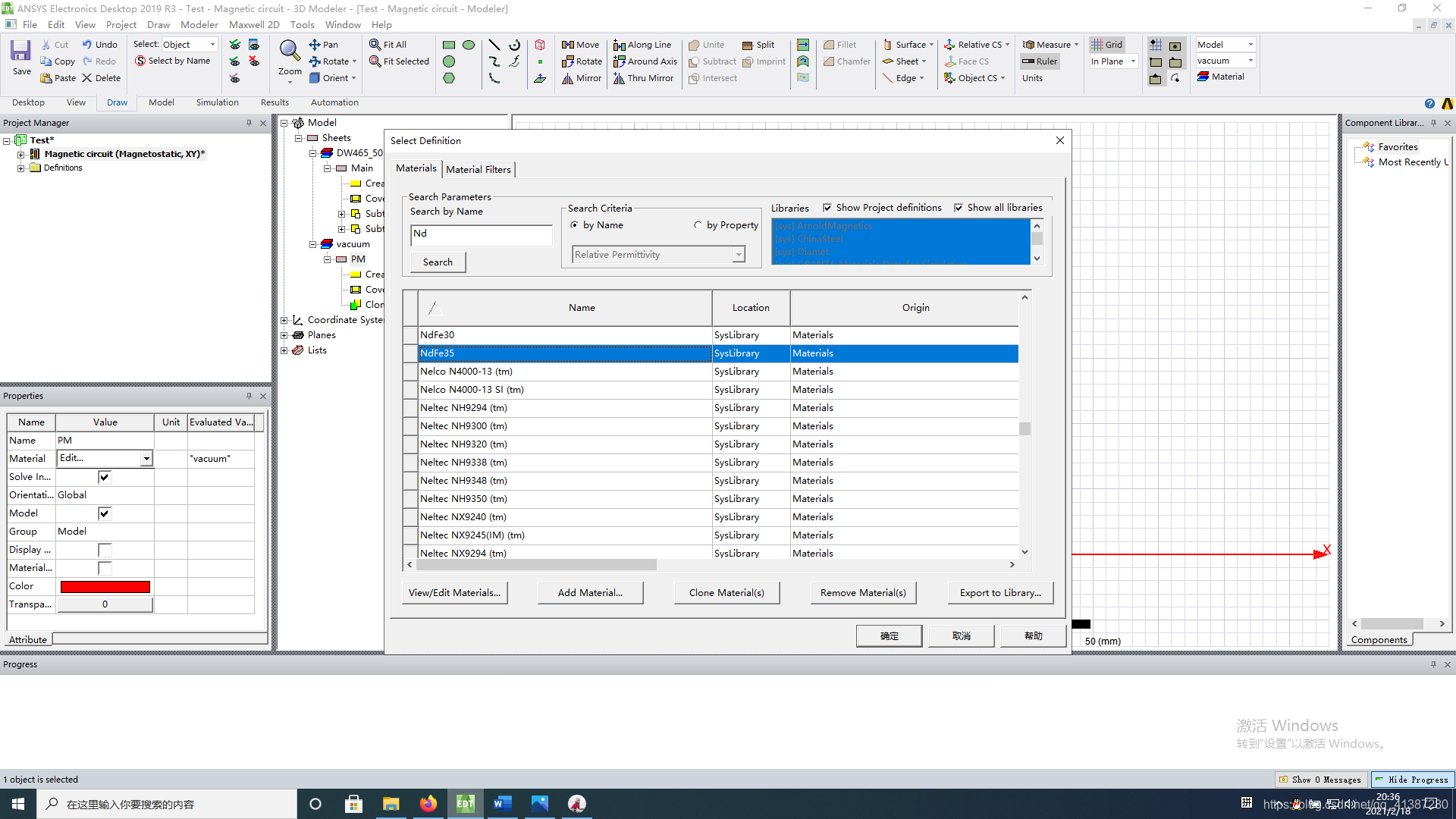
右击左侧工具栏中Magnetic circuit—>Solution Type—>Trasient
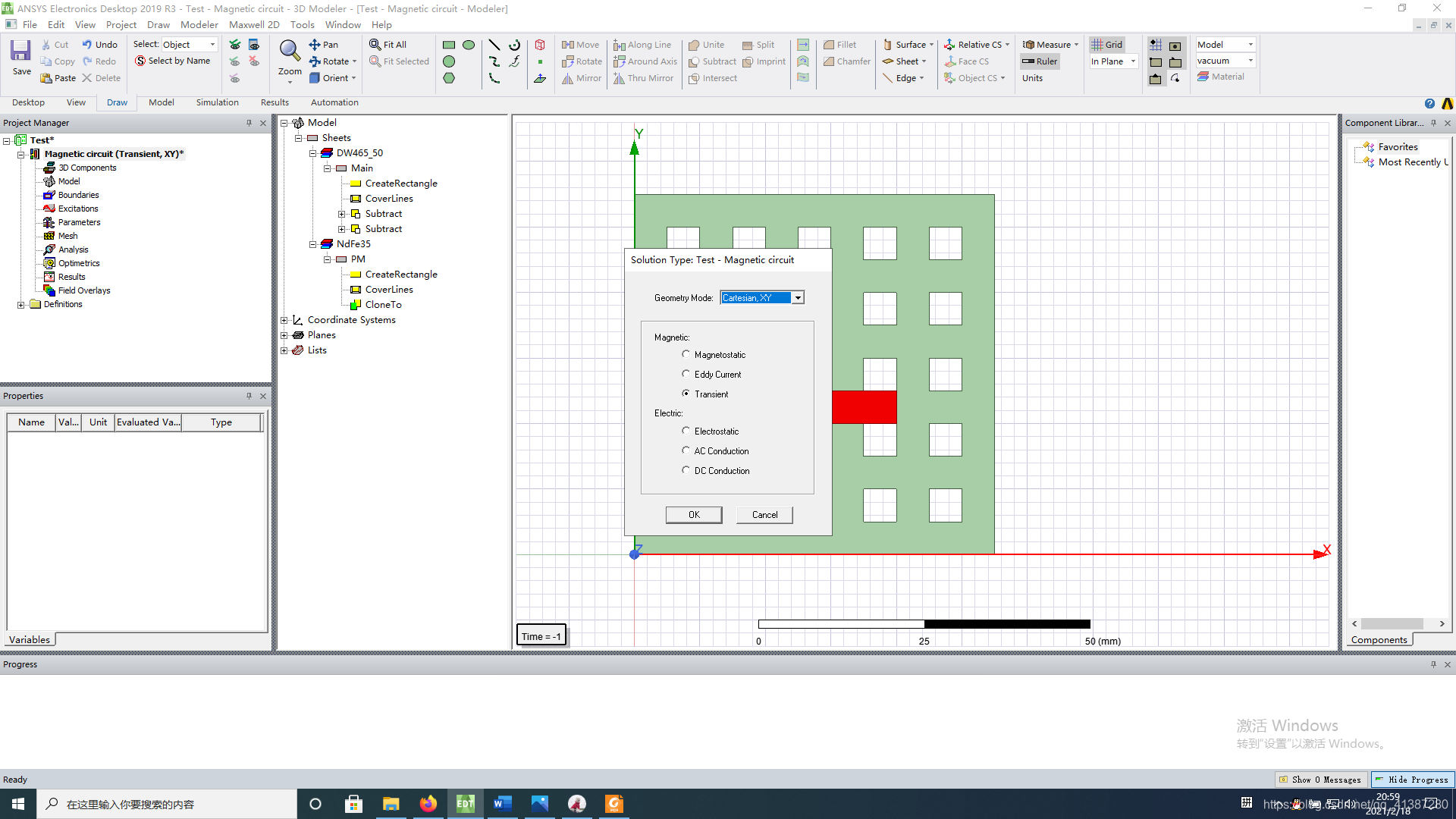
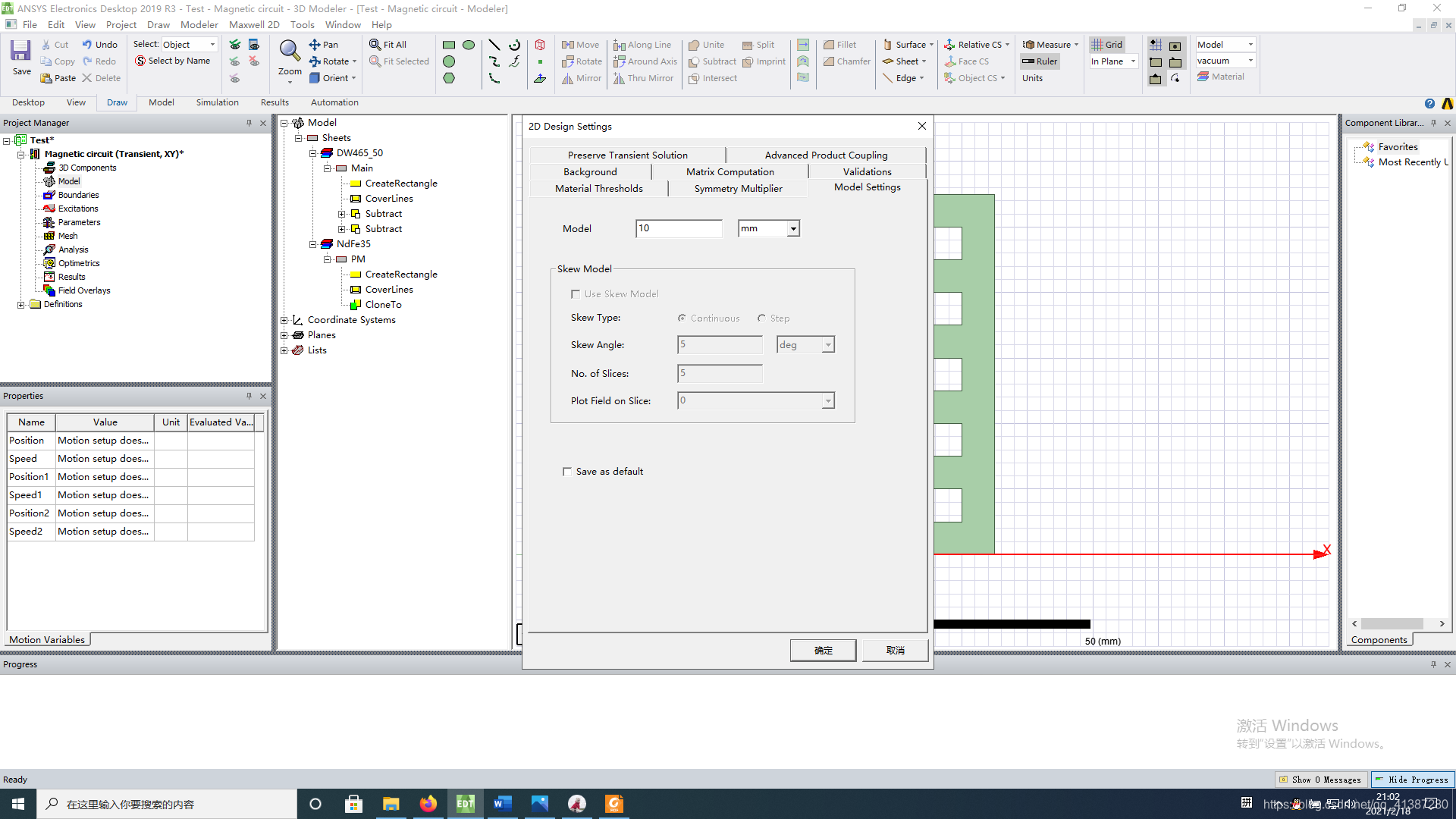
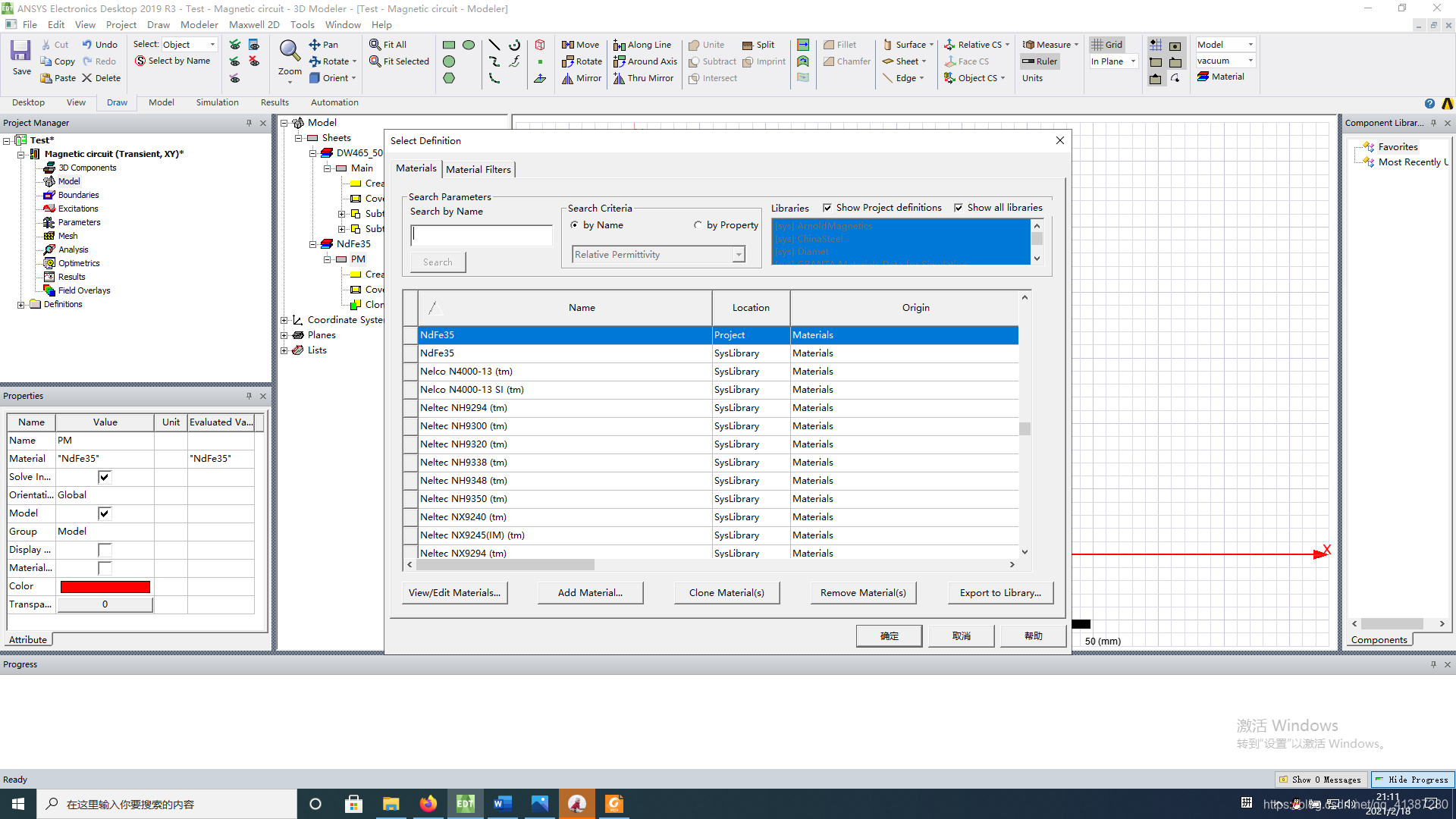
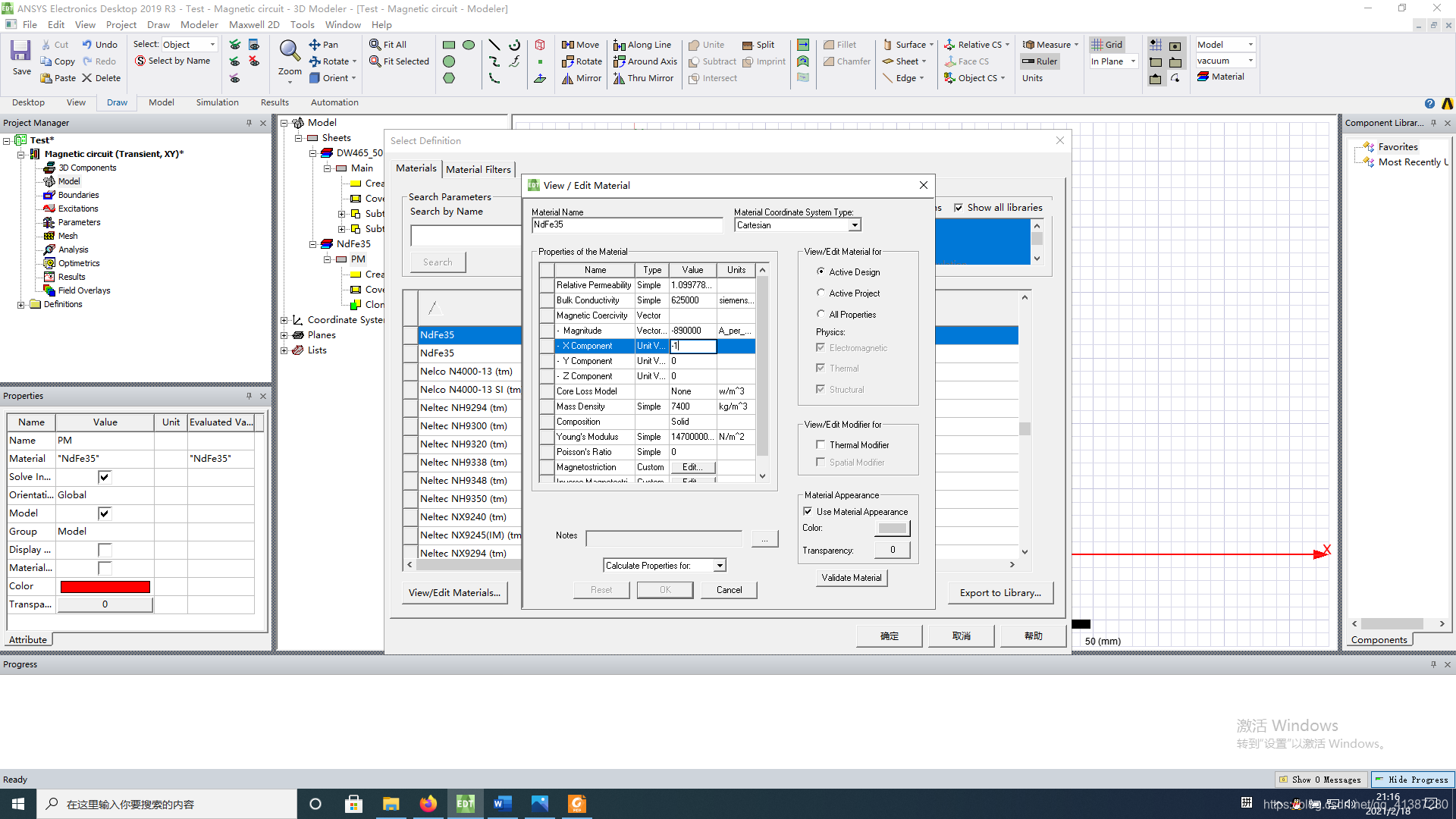
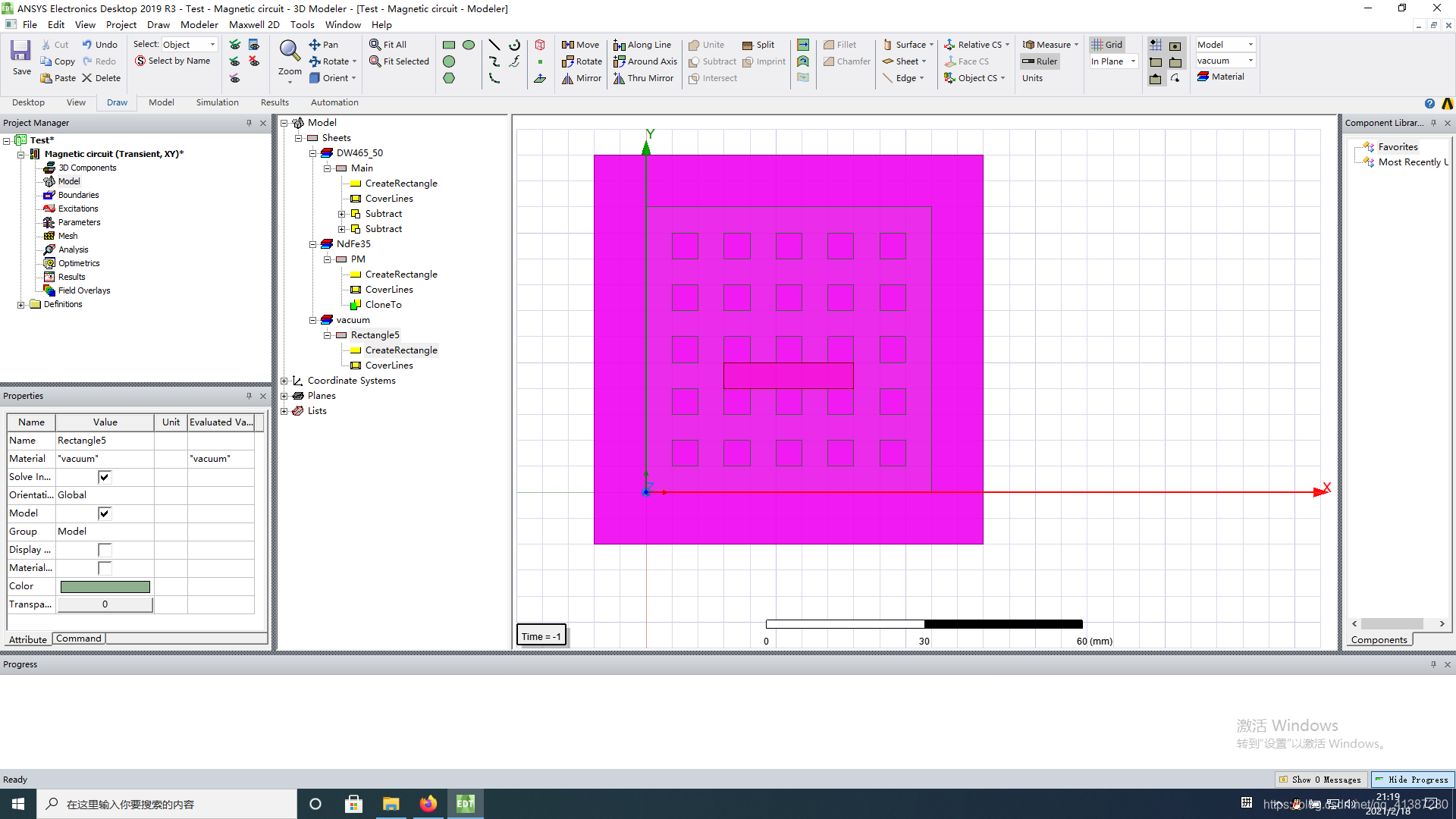
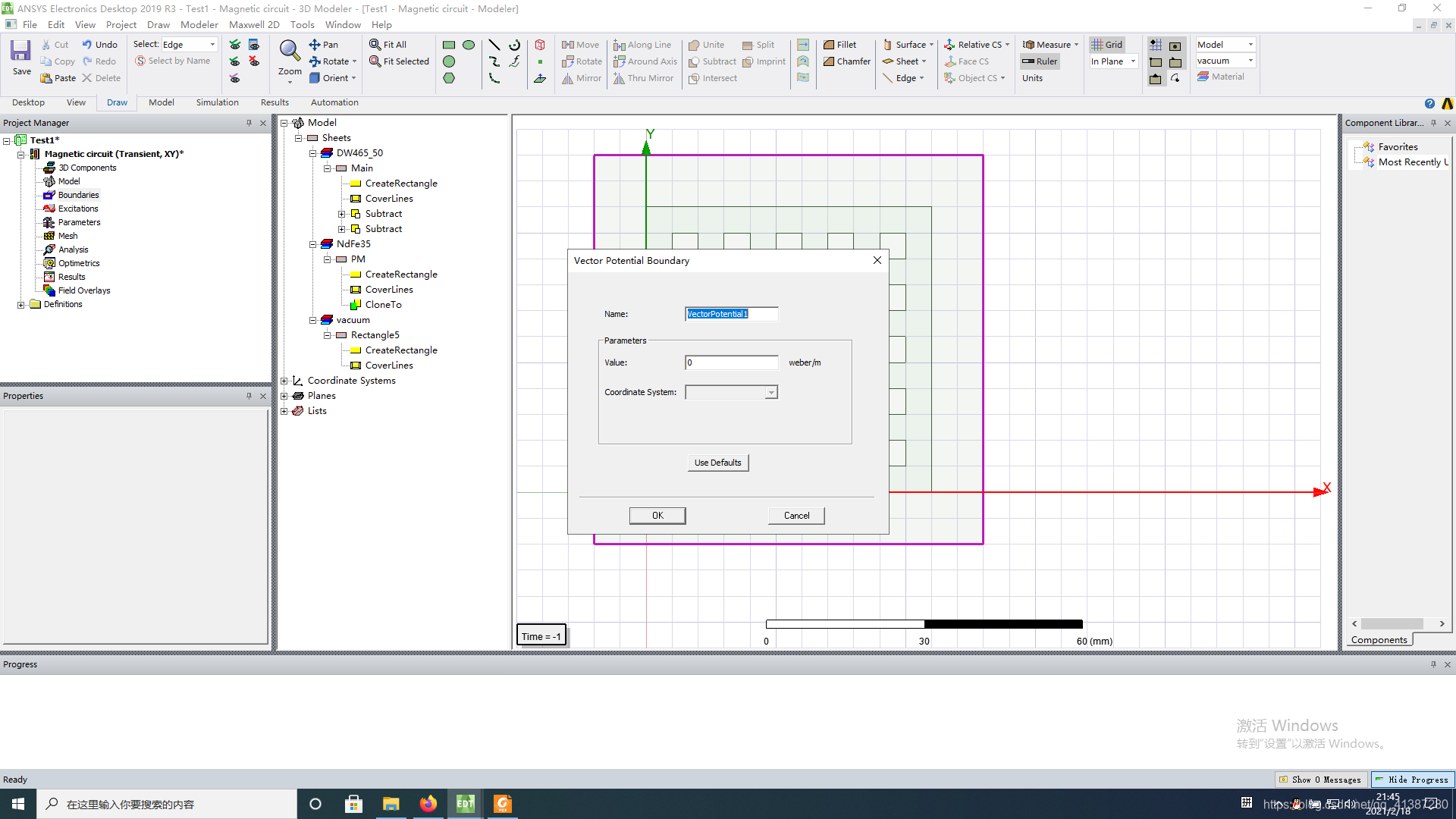
12.设置求解